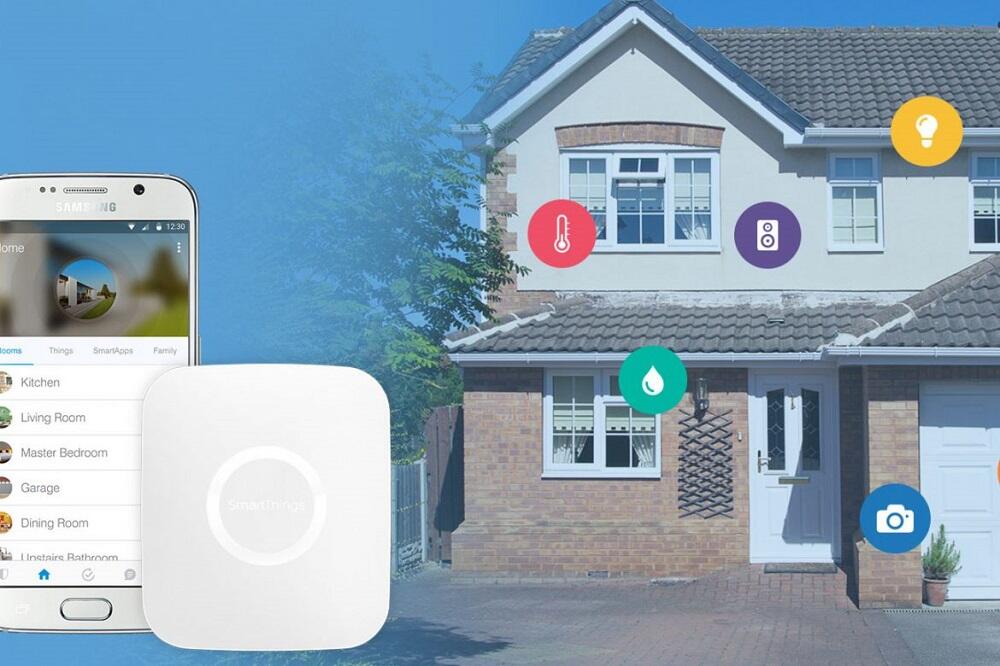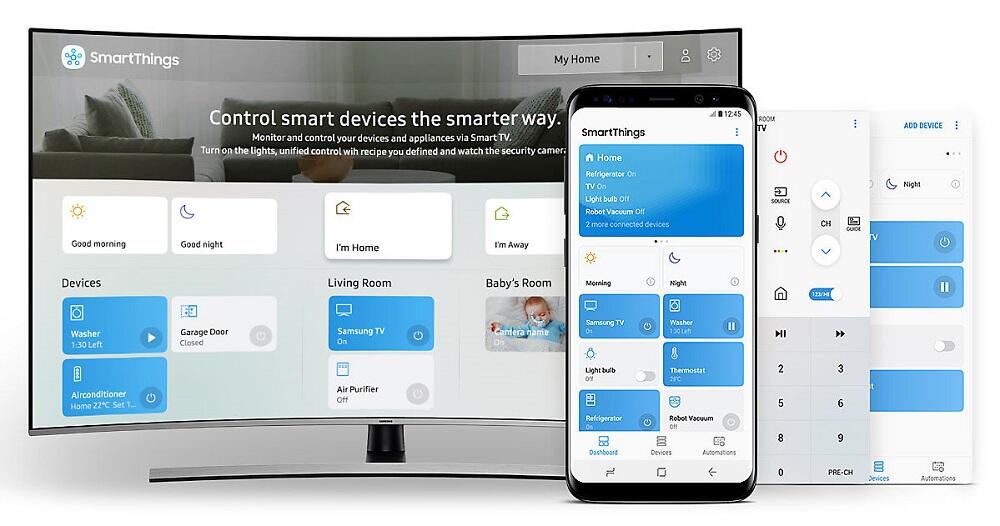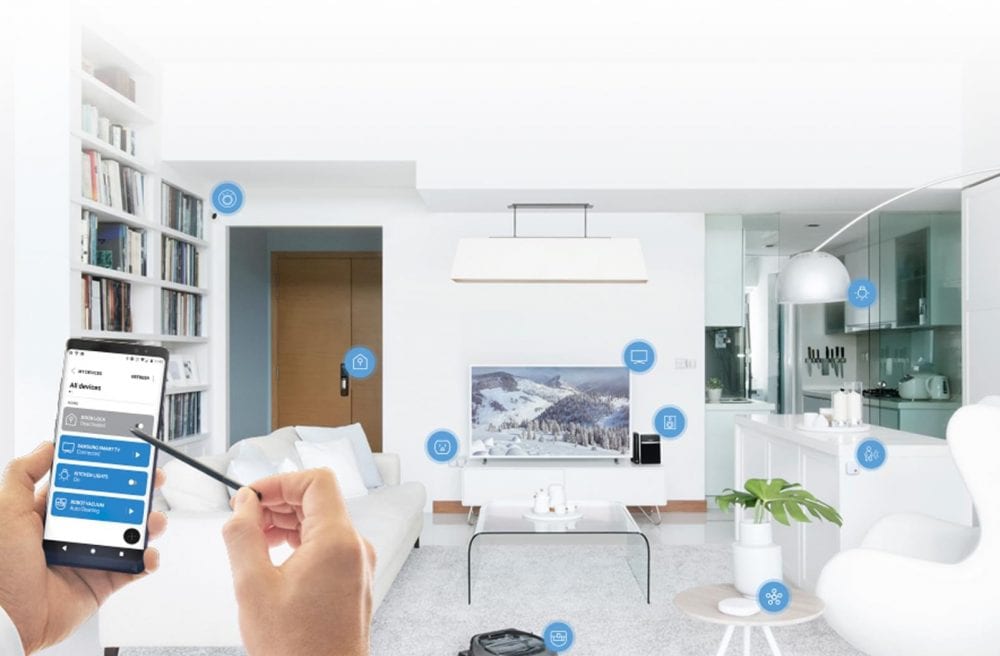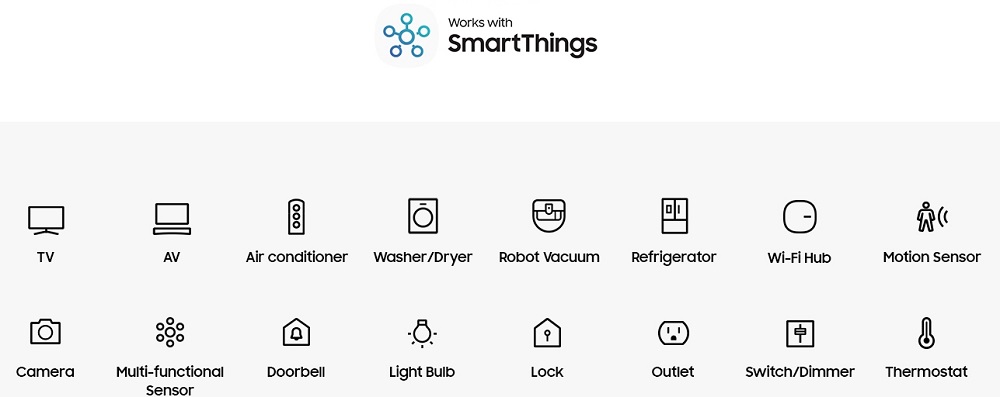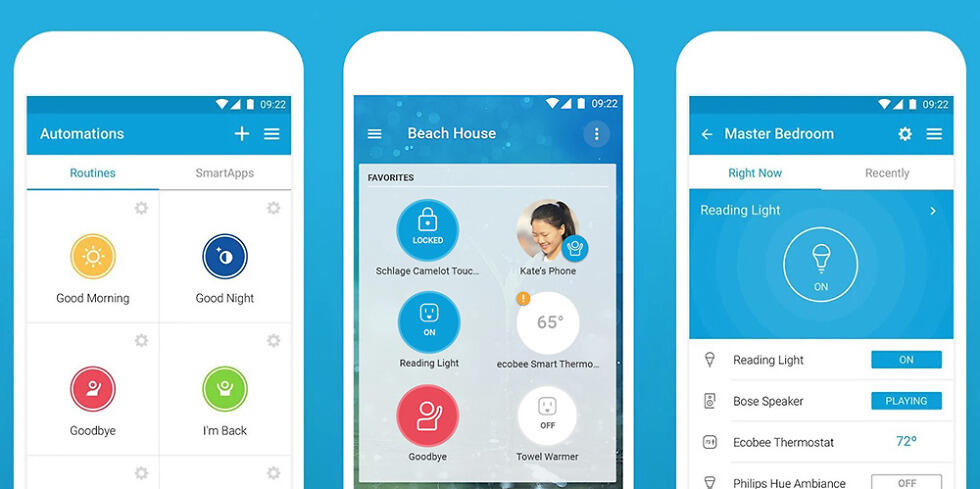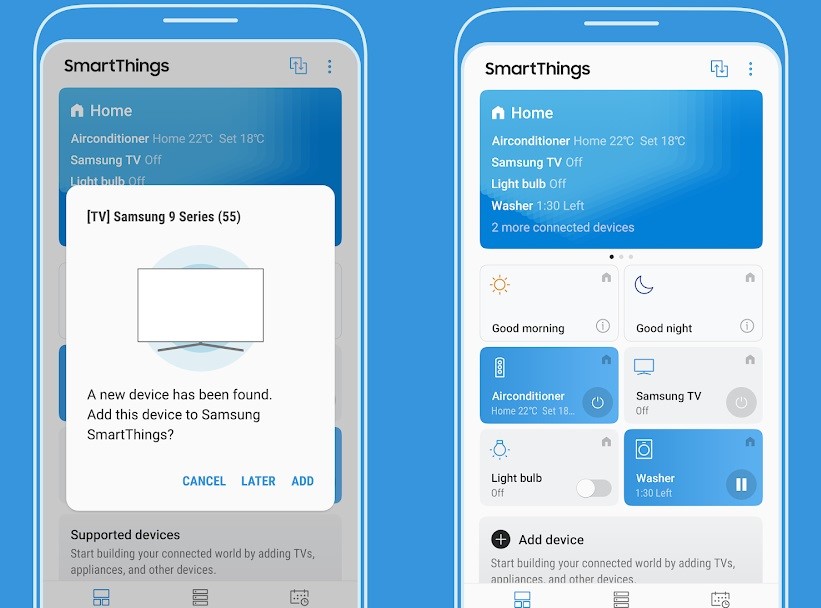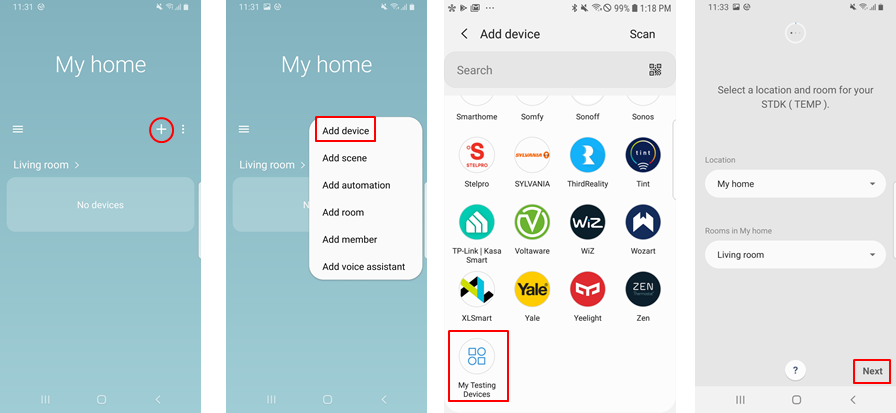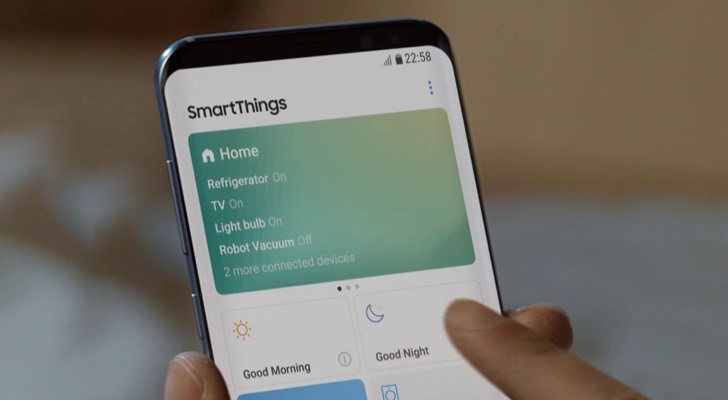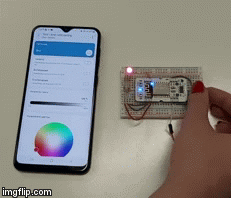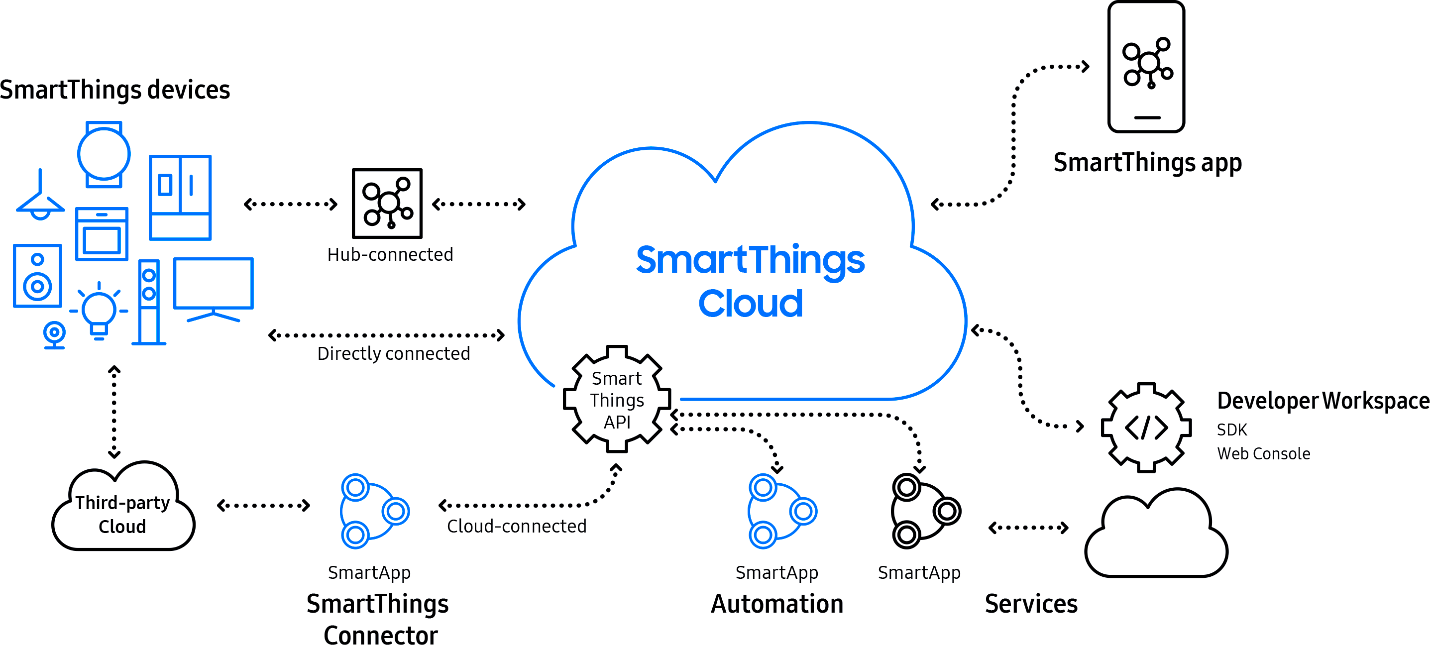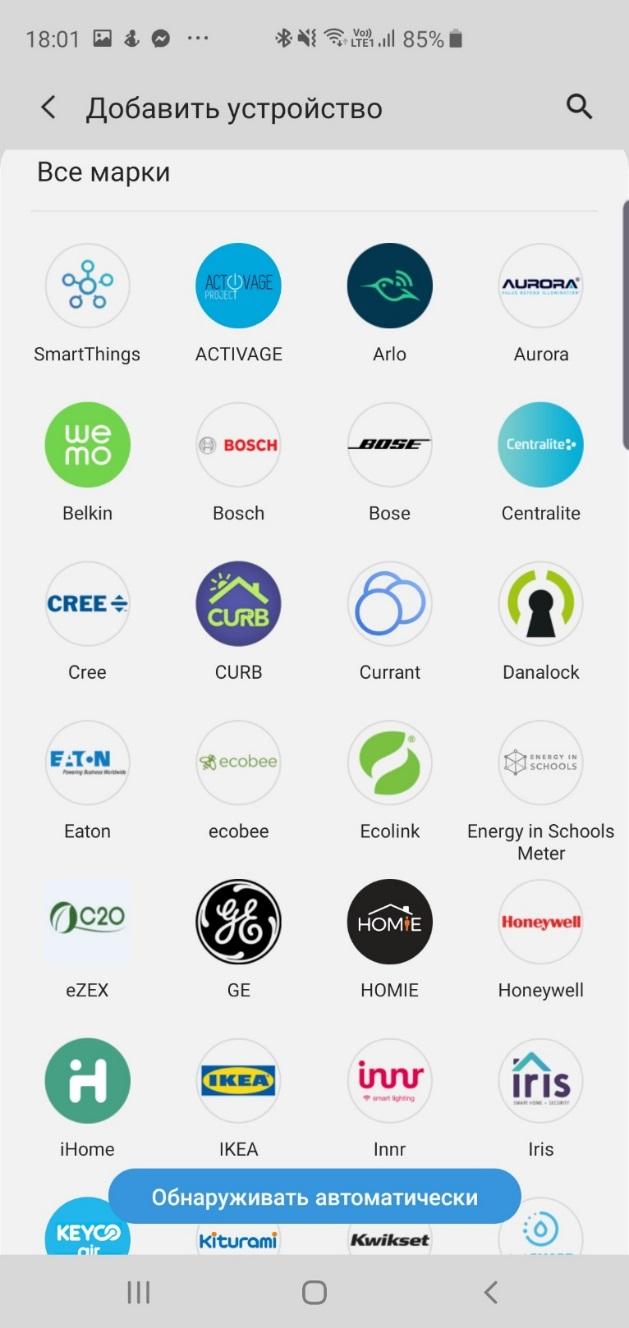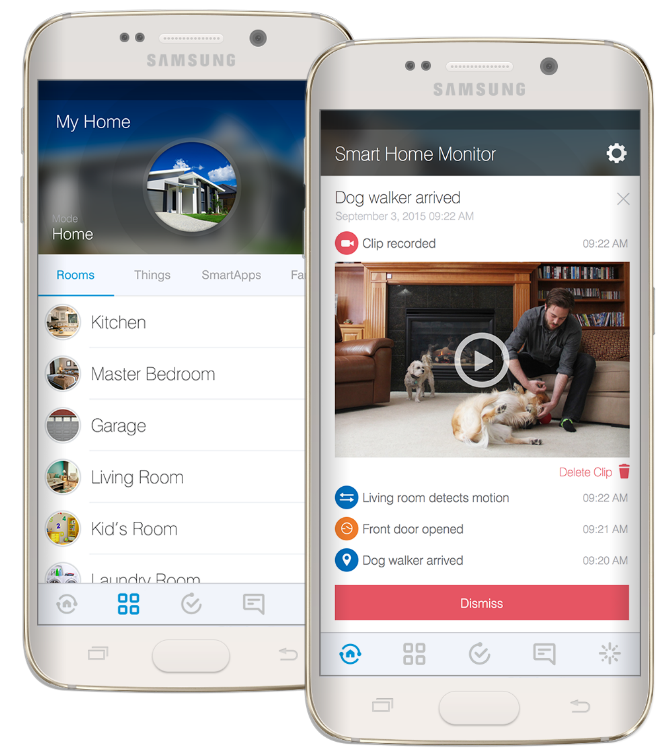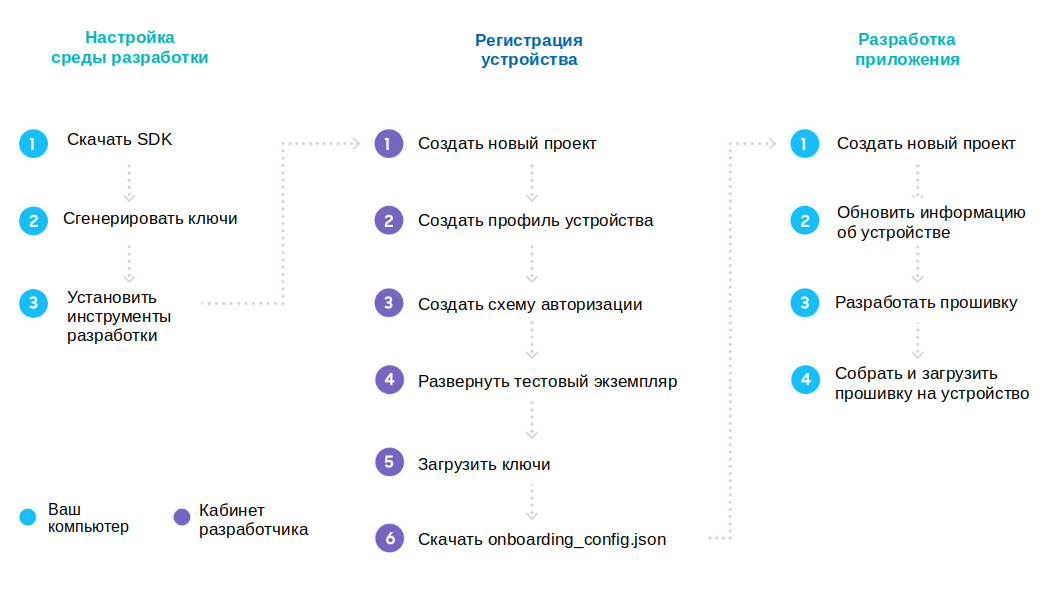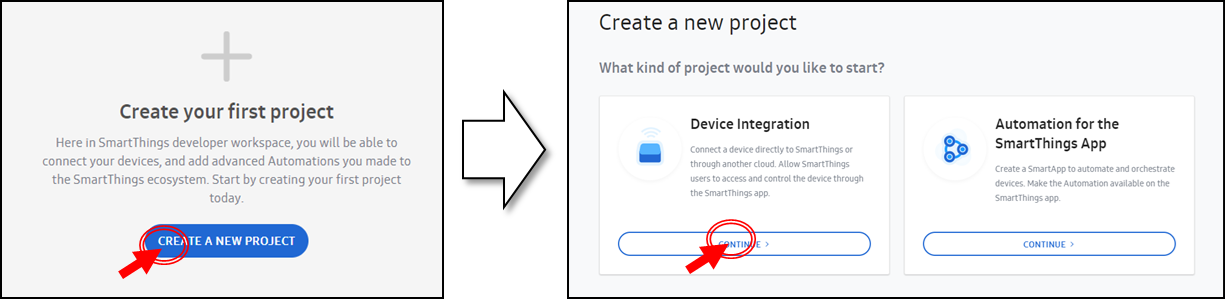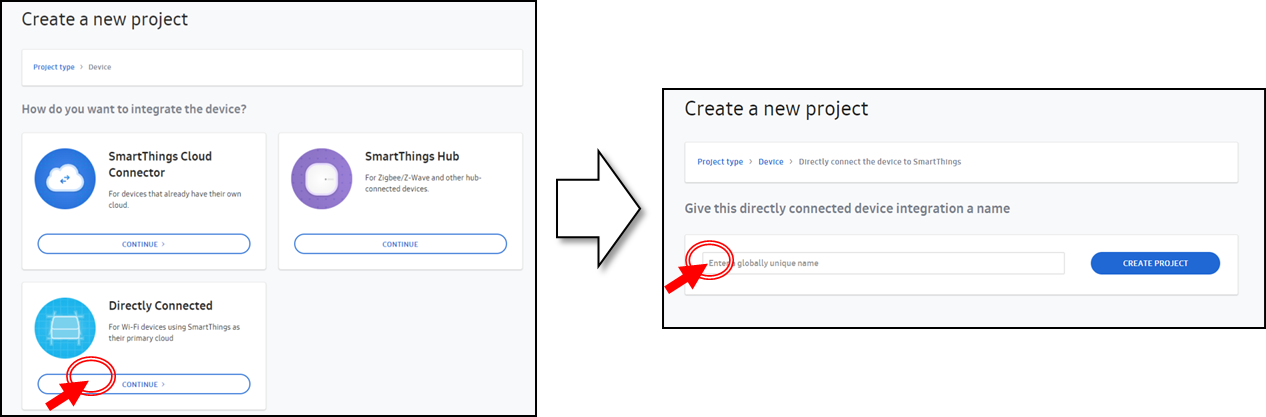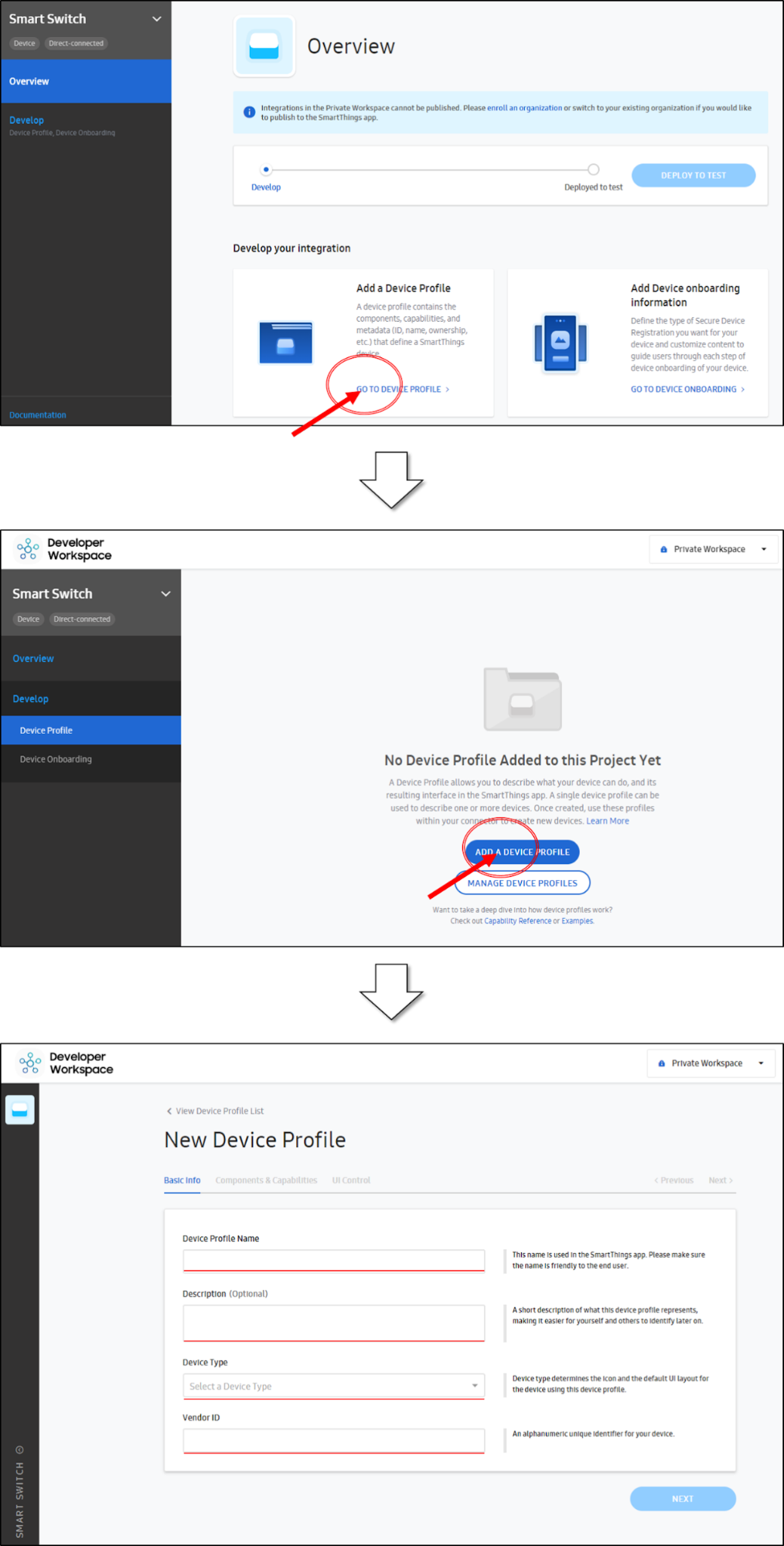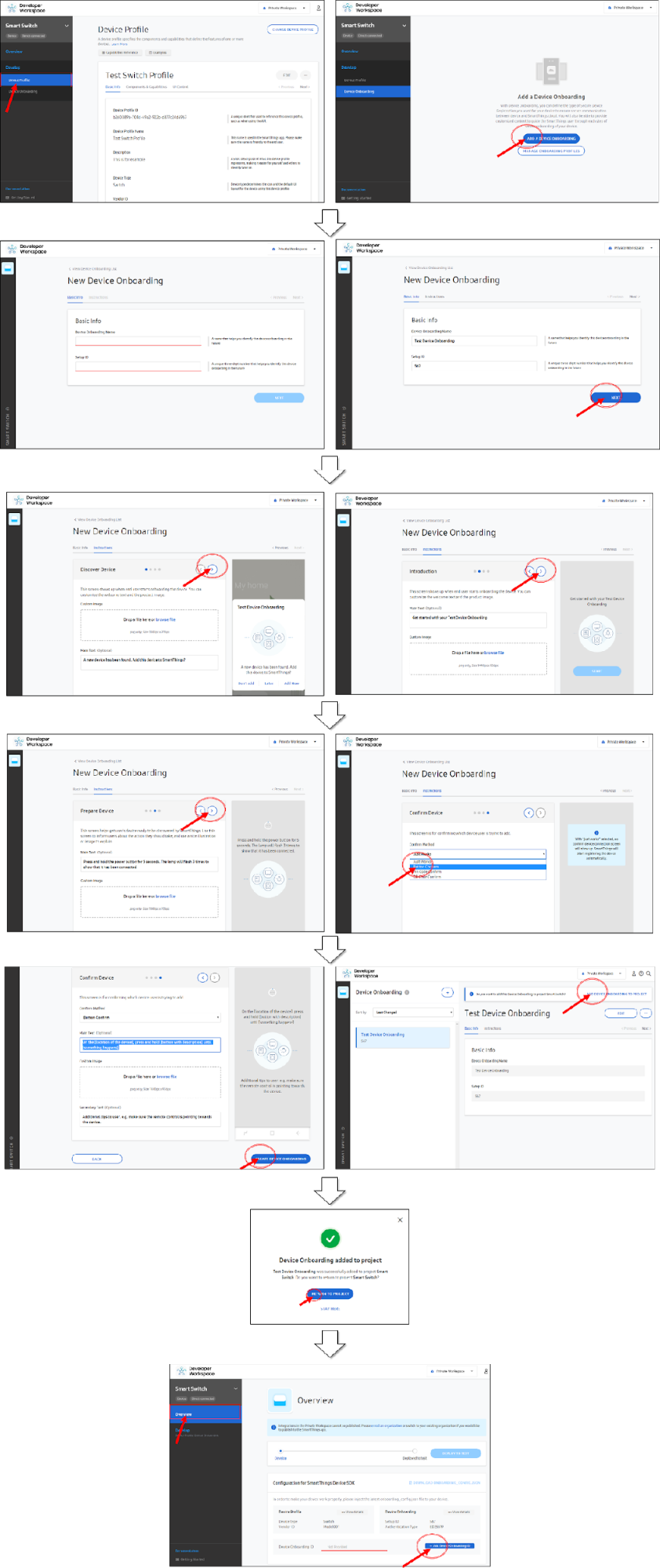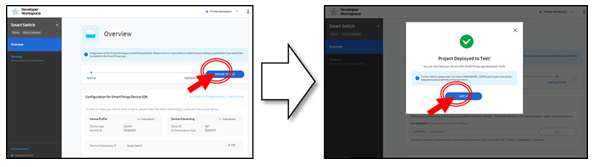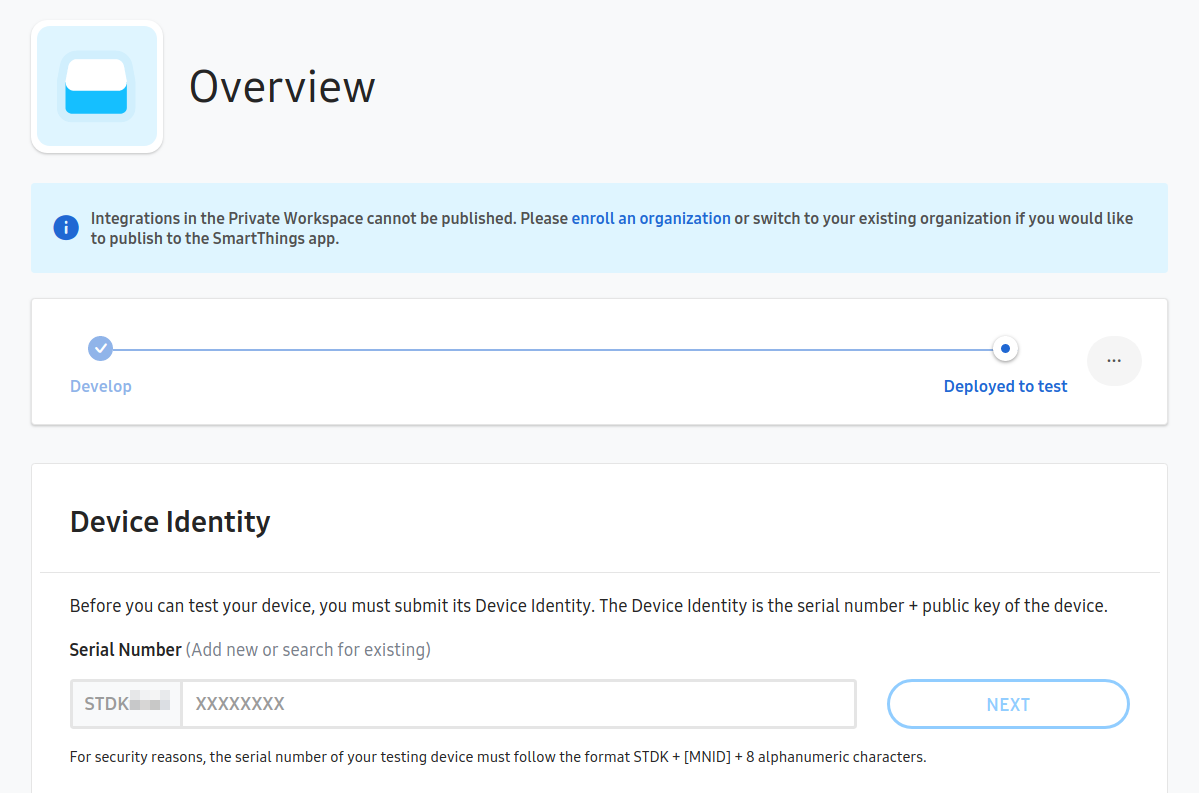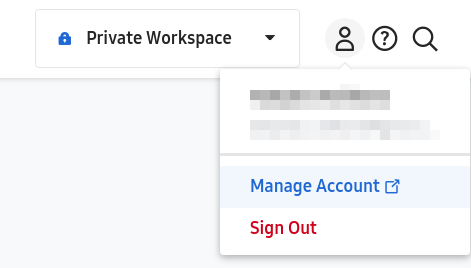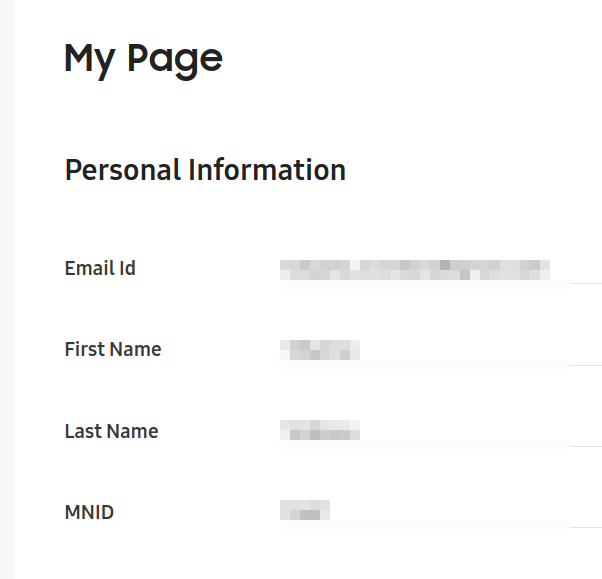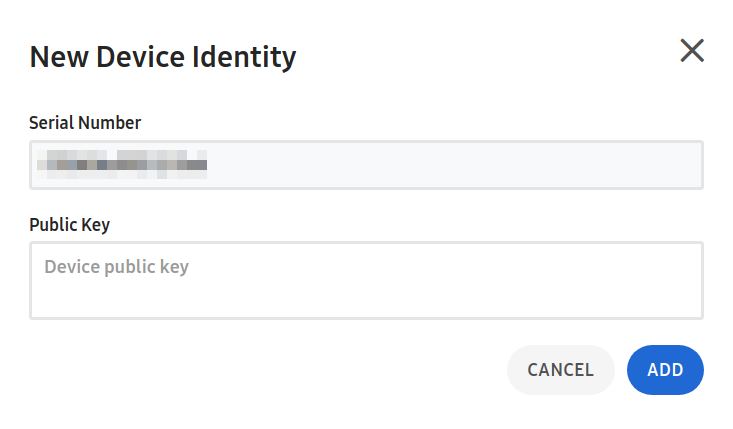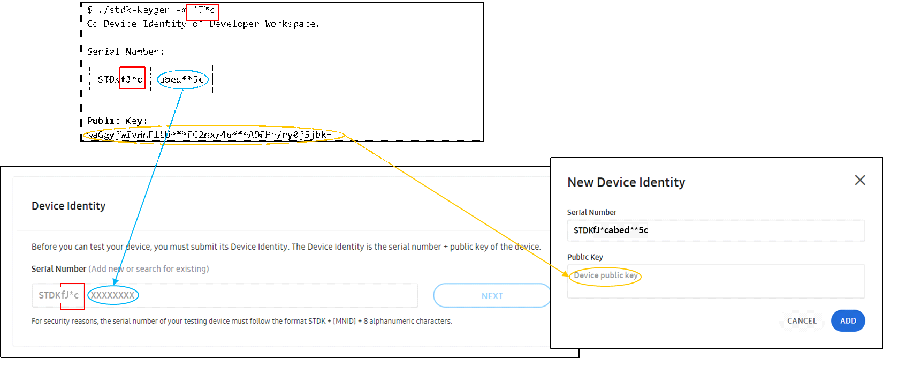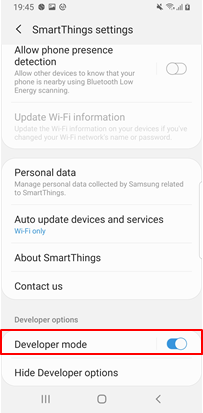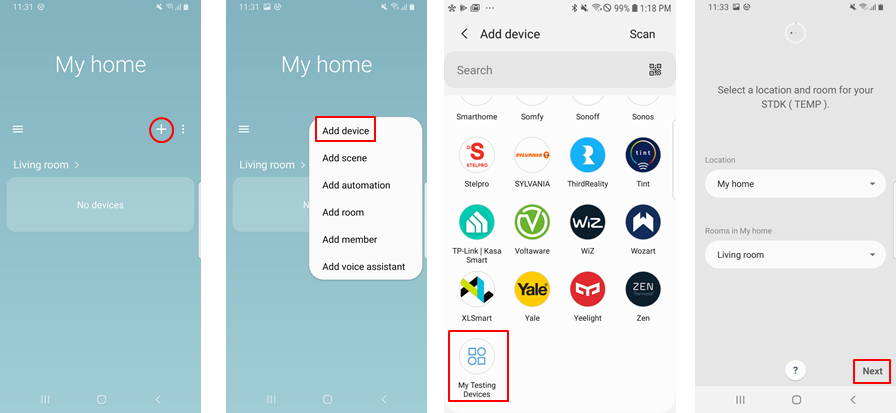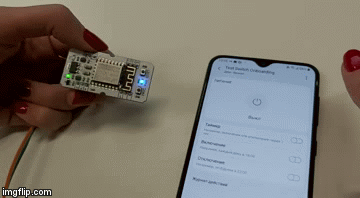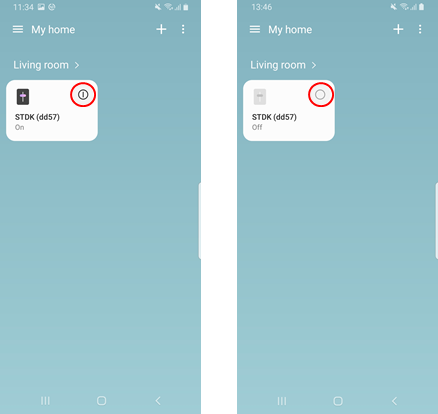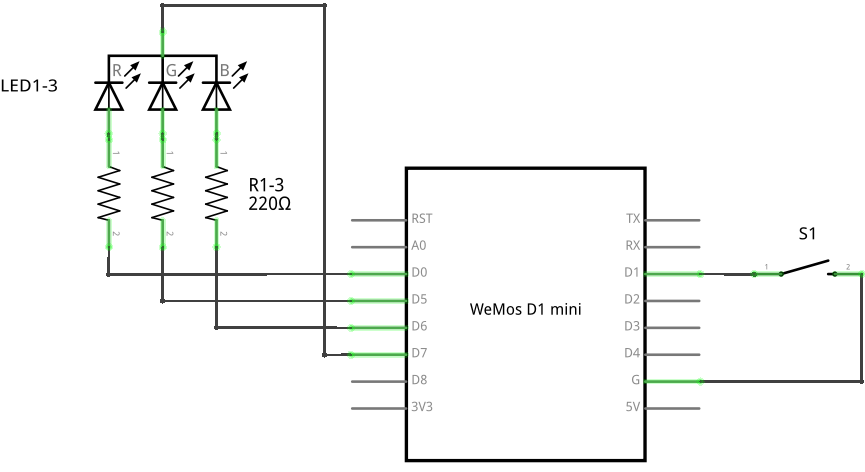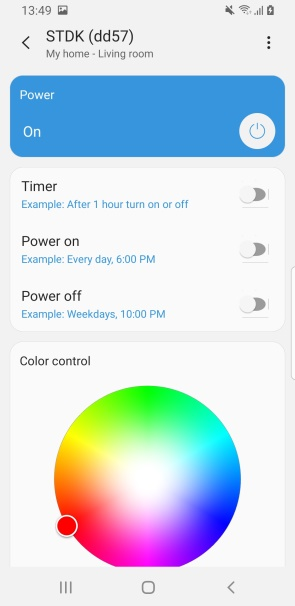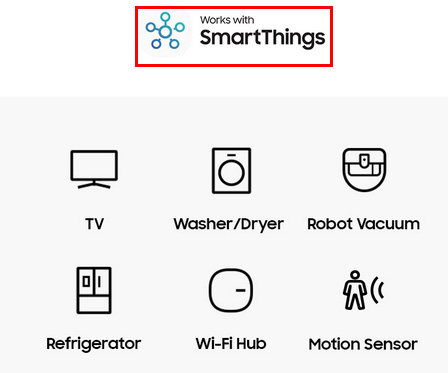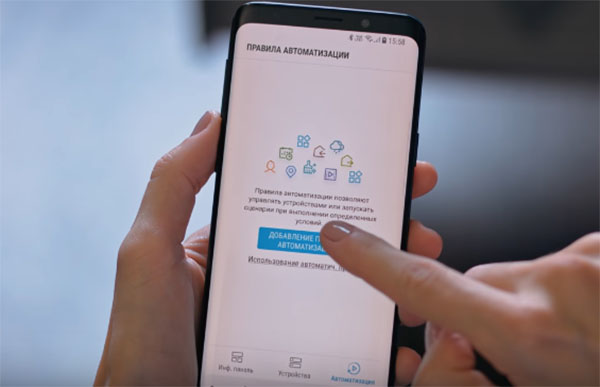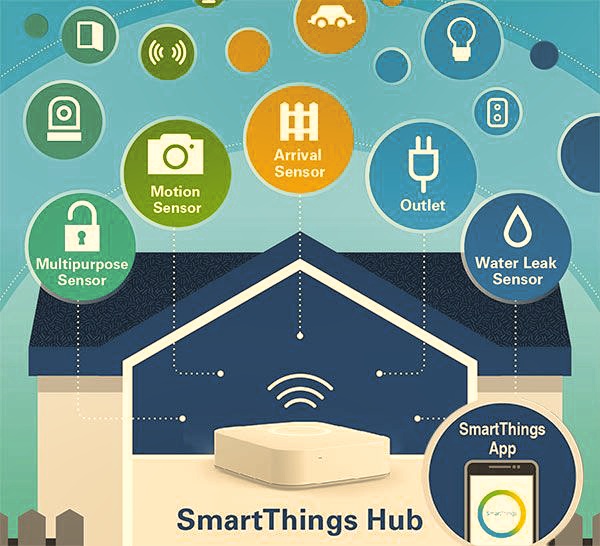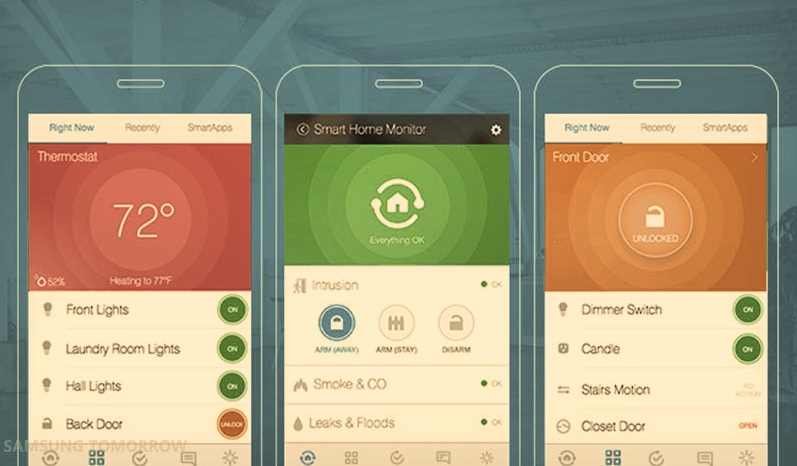Smart things что это за программа
Smart things что это за программа
Smart Things: что за приложение в телефоне Самсунг (Galaxy), для чего нужен и как удалить
Вы увидели у себя в Galaxy приложение SmartThings Samsung. Что это за программа на андроид в телефоне? Как отключить такое и для чего нужен? Как пользоваться и как удалить? Разберемся во всех этих вопросах подробнее.
Откуда взялось приложение Smart Things?
Samsung, как и любая продвинутая компания современного мира, пытается поспеть за инновациями, куда входит трендовая сегодня система умного дома. Для последнего требуется управление, которое хранится на андроиде.
Smart Things – это как раз то самое приложение, которое позволяет управлять системой умного дома, а точнее, всеми умными устройствами в доме. Но для того, чтобы система заработала, должны быть подключены хоть какие-то устройства. То есть, если вы не пользуетесь технологиями умного дома, то по сути вам это приложение и не пригодится.
Для тех, кто не планирует использовать приложение для управления технологиями в своем доме, функцию можно удалить, но помните, что скорее всего при обновлениях она опять восстановится, так как является дефолтным приложением самсунговских проектов.
Что поддерживает Smart Things? Все приборы и технологии, у которых есть пометка «Works with SmartThings». Обычно ее можно найти или на упаковке прибора, или на самом гаджете. Обычно это кондиционеры, холодильники, телевизоры, домашние кинотеатры, системы сигнализации, световые устройства и пр.
Как использовать приложение?
Если вы решили воспользоваться Smart Things, чтобы автоматизировать рутинные процессы, то оно может многое. Кстати, существуют и другие приложения, но официальное от Самсунга работает стабильнее и в целом – более надежное.
Итак, что делает Smart Things:
Конечные функции зависят только от наличия в вашем доме устройств и техники, а их тонкая настройка – от ваших потребностей.
Как настроить?
Чтобы настроить Smart Things, необязательно иметь именно телефон или любой другой гаджет от Samsung и это необязательно должен быть Galaxy. Даже если у вас другое устройство, вы можете скачать и установить приложение из Play Market или iTunes.
После установки вам нужно создать учетную запись. Когда все шаги будут проделаны, начнется автоматический поиск устройств, которые система сможет поддерживать. Важно для обнаружения, чтобы все устройства были включены.
Приложение самостоятельно разгруппирует все устройства в доме по нужным параметрам: системы контроля, бытовая техника и все прочие устройства.
Как удалить?
Если вы не пользуетесь системой умного дома и само приложение вам ни к чему, тогда его можно удалить. Чем новее телефон, тем сложнее это сделать. Если в наиболее часто встречающихся смартфонах (Lenovo, Alcatel, Xiaomi, BQ и др.) можно удалить приложение простым удержанием и перетаскиванием иконки к верхней функции «удалить», то в смартфонах по типу ASUS, LG, Samsung нужно нажать на три точки вверху, откуда выбрать «Удаление / отключение приложения».
Однако в самых свежих телефонах от Samsung, например, в Galaxy S8 удаление происходит через удержание значка и с переходом в распахнувшееся контекстное меню справа к пункту «удалить».
Поскольку Smart Things – предустановленное приложение, в некоторых смартфонах оно может так просто не удалиться. Конкретно это приложение для смартфона не жизненно важно, поэтому его отключение не повредит системе, но и удалить его просто нельзя:
Итак, подведем небольшие итоги. Что это — SmartThings Samsung? Это приложение или программа на андроид в телефоне Самсунг, например, в Galaxy, которое отвечает за активность и работоспособность техники и умных систем внутри умного дома.
Как пользоваться? Просто запустить приложение при включенных активных устройствах, чтобы Smart Things обнаружил их. Что это такое и для чего приложение нужно, мы разобрались. Если же вы хотите узнать, как отключить или даже удалить его, то тут все зависит от вашей модели и версии смартфона. В некоторых телефонах вы сможете удалить простым нажатием, в более свежих нужно заходить в настройки системы.
На этом все. Если у вас был опыт удаления или использования такой программы, приглашаем в комментарии поделиться опытом.
Для чего нужна программа Smart Things на смартфоне Samsung
Компания Samsung – безусловный мировой лидер в сфере внедрения инновационных высокотехнологичных продуктов, который вносит существенный вклад в процесс поступательного технологического развития в планетарном масштабе. Предлагая обширный ассортимент различных продуктов и сервисов, в том числе реализуемых с применением элементов искусственного интеллекта, Samsung старается идти в ногу со временем, прилагая усилия к внедрению интернета вещей.
В настоящее время пользователи во всём мире могут использовать устройства, умеющие взаимодействовать между собой. Немало таких девайсов и программных продуктов, делающих нашу жизнь комфортнее, и в ассортименте корейской корпорации.
В частности, на волне роста популярности концепции интеллектуальных домов Samsung разрабатывает инновационные средства автоматизации рутинных домашних задач, чему способствует технология Smart Things. Взаимодействие между бытовыми приборами и устройствами с помощью смартфона становится жизненной необходимостью, и Smart Things – именно то средство, которое способно осуществлять задачи такого рода.
Smart Things – что это за программа в телефоне Самсунг
Многие пользователи, обнаружив на своём смартфоне приложение Smart Things, считают программу системным приложением, не несущим никакой полезной функции. Такое отношение к предустановленному софту характерно для большинства, поэтому многие просто не обращают внимания на программу, а некоторые даже пытаются её удалить. И совершенно напрасно.
Smart Things – программный продукт, умеющий управлять теми устройствами, у которых имеется встроенная поддержка технологий умного дома. Приложение позволяет объединять подобные девайсы в единую сеть, выступая в роли сетевого концентратора. В задачи Smart Things входит управление взаимодействием всех подключённых компонентов системы Smart Home.
Более того, приложение SmartThings, функционирующее на Samsung под ОС Андроид, может выполнять все вышеописанные функции удалённо. Скажем, к вашему приезду с работы кофеварка уже приготовит чашечку ароматного кофе, утром вас разбудит будильник, ориентируясь на ваши суточные биоритмы, если в это время будет темно – куда бы вы ни пошли, свет будет включаться автоматически. Вам не придётся открывать окна – комфортный микроклимат будет поддерживаться без вашего участия. Это только малая часть того, что умеет технология умного дома. И главное – всё это возможно уже сегодня.
Smart Things – важная часть такой технологии, позволяющая связать все домашние смарт-устройства в общую экосистему.
На сегодня таких устройств насчитывается порядка 5 десятков, добавление их в приложение не составляет сложностей и происходит посредством автоматического поиска. Хаб сканирует в режиме реального времени все работающие устройства, обнаруживая новые и предлагая владельцу подключить их к системе.
Разобравшись, что такое Смарт Тингс, мы намерены познакомить читателей с приложением более подробно, а пока отметим, что эта программа предустановлена не на всех моделях корейских смартфонов. Но это не мешает загрузить её из магазинов (имеются версии для всех мобильных ОС, включая яблочную и Windows Phone). Это означает, что программа может быть установлена и на телефонах других брендов, хотя её работоспособность при этом не гарантируется. В любом случае это выяснится на этапе установки – приложение сообщит само, сможет ли оно работать на конкретной модели смартфона.
Для чего нужно приложение Smart Things
Программа предназначена для управления различной домашней или офисной техникой Samsung, на которой имеются соответствующие надписи о совместимости с технологией «Умный дом» в рамках концепции Smart Things. Функционал приложения предоставляет возможность автоматизировать многие повседневные задачи, при этом уровень и алгоритм автоматизации задаются пользователем.
В число поддерживаемых устройств входят:
Приборы, не отмеченные вышеуказанной надписью о совместимости, вполне могут оказаться способными работать в рамках экосистемы, но здесь нужно пробовать, поскольку корректность их функционирования не гарантирована.
Основные функции Smart Things
Какие же конкретные возможности спрятаны в недрах умного приложения?
Smart Things умеет управлять одновременно всеми подключёнными устройствами, в соответствии с теми временными настройками, которые задал пользователь:
Пользователь приложения вправе управлять настройками программы по своему усмотрению, при этом возможности программы ограничены наличием совместимых устройств и их функциональными возможностями.
Особенности настройки Smart Things
При первом запуске приложения необходимо сформировать учётную запись, то есть создать профиль Samsung account. В последующем при запуске программы нужно будет только авторизоваться. В числе прочих настроек необходимо будет предоставить Smart Things все полагающиеся разрешения, включая доступ смартфона к геоданным. После входа в аккаунт следующий логический шаг – добавление умных приборов и устройств. Если они находятся во включенном состоянии, программа начнёт их обнаружение автоматически (при условии, что все приборы, включая телефон, работают в рамках одной беспроводной сети). Обнаруженные устройства приложение классифицирует и сгруппирует по ключевым характеристикам (бытовая техника, система освещения, контролирующие датчики и т. д.).
В качестве примера покажем, как подключить Smart Things к телевизору с функционалом Smart TV:
В результате ваш мобильный гаджет превратится в пульт управления телевизором с расширенными функциями. Если в вашем жилище телевизоров несколько, все они будут добавлены и объединены в одну сеть. Проверить состояние телевизионного приёмника и выключить его в случае необходимости можно будет и удалённо.
Сбросить настройки Smart Things на любом Андроид-устройстве, равно как и отменить предоставленные пользователем разрешения, можно в соответствующем разделе мобильного гаджета (вкладка «Приложения», пункт меню «Всё», выбираем интересующее нас приложение, устанавливаем параметр сброса настроек). Некоторые модели смартфонов и планшетов (Samsung Galaxy S5 и выше, Galaxy Tab Pro и более новые модели) имеют специальный раздел для сброса настроек Smart Things (находится во вкладке «Общие», в подразделе «Стандартные приложения»).
Как пользоваться приложением SmartThings
Возможности самой программы Smart Things достаточно обширные, с их неполным обзором вы уже имели возможность познакомиться выше, но в значительной степени функционал приложения определяется в зависимости от тех умных устройств, которыми он управляет. При этом интерфейс программы несложен, ориентироваться в ней довольно просто, а если и возникают вопросы, новички всегда могут воспользоваться исчерпывающими подсказками.
Хотя программа самостоятельно группирует обнаруженные устройства, у пользователя остаётся возможность выполнить группировку самостоятельно, по своему усмотрению. Кроме того, он может назначать выполнение любых действий с устройствами, предусмотренных их функционалом, в зависимости от собственных потребностей. В качестве триггера, используемого для активации определённого устройства, можно использовать таймер, работу других устройств или определённое событие (приход хозяина с работы, наступление сумерек и т. д.).
Во вкладке приложения «Устройства» в режиме реального времени можно увидеть статус всех подключённых приборов и техники, и если эти устройства позволяют, здесь же будут отображены функции управления ими.
Для примера рассмотрим образцы выполнения действий, заложенных в программе.
Создание сценария
Сценарии нужны для того, чтобы управлять работой и взаимодействием одновременно несколькими подключёнными устройствами:
Формирование правил автоматизации управленческих процессов
Задачи должны выполняться в соответствии с определёнными условиями. Задаём их:
При наступлении указанного события устройство активируется или деактивируется.
Создание комнаты
Для добавления комнаты выполняем следующие действия:
Добавление Bluetooth-устройств
Приложение может работать и по Bluetooth, но подключение устройств в этом случает будет чуть сложнее. Алгоритм обнаружения стандартный для этого типа беспроводной связи.
Используя возможности Smart Things, можно выполнять множество других действий – добавлять в число пользователей программы родных, обмениваться с ними медиаконтентом, просматривать телевизор.
Используя видеокамеры и датчики, можно сформировать охранную систему. Типовой пример – активация камеры при включении света, в случае несанкционированного проникновения в дом через дверь или окна, с отсылкой сообщения хозяину смартфона.
То есть наличие приложения Smart Things позволяет быть в курсе всего важного, что происходит в доме, и соответствующим образом реагировать на это.
Smart Things — что это за программа в Samsung
«Умный дом» — совершенная система по организации микроклимата и многих процессов в помещении. Не отстает в своем стремлении сделать это доступным каждому пользователю и корпорация Samsung, предлагая программу для смартфонов Самсунг — SmartThings. Что это за программа, как подключить и как пользоваться — ответы на эти и другие вопросы в обзоре.
Что такое SmartThings в Самсунге?
Smart Things представляет собой приложение, которое на многих смартфонах идет как штатное с момента покупки устройства, хотя на некоторых девайсах оно недоступно для скачивания — при попытке установить софт на неподдерживаемое устройство, может быть написано: «Не поддерживается на вашем устройстве».
Если в телефоне Samsung изначально было установлено Smart Things, значит вы стали обладателем приложения для управления системой умного дома. Буквально в переводе с английского Smart Things означает «умная вещь». Софт нужен для управления концентратором (специальное устройство, которое оптимизирует работу большинства умных устройств в жилом помещении или офисе).
Управление осуществляется только теми устройствами, которые поддерживаются — об этом поговорим ниже. А решать, нужно ли вам такое ПО в смартфоне, — только вам. Если вы собираетесь использовать умные технологиями — оставьте софт, а если нет, то такая программка вам вовсе не нужна. Кстати, если удалить программу с устройства, то через некоторое время она может снова вернуться после обновления, поэтому проще всего ее просто отключить в настройках приложений.
Для чего нужен Смарт Твинг?
Благодаря Smart Things можно подключить умные устройства Samsung и совместить их управление. Чтобы понять, подходит ли устройство, обратите внимание на коробку — на ней должна быть пометка Works with SmartThings. Обычно в списке такие устройства:
Можно ли подключать те устройства, которые официально несовместимы с Smart Things? Хоть в сети и есть такая информация, рекомендовать не станем, так как некорректной работы и сбоев не избежать.
Какие опции поддерживает функция?
Чтобы в двух словах понять, зачем нужен этот софт, достаточно фразы «интеллектуальная настройка утюга». С этой программой вам удастся автоматизировать легкие и сложные задачи, такие как:
Пример. Начали смотреть фильм по пути домой? С SmartThings вы продолжите его смотреть дома с того места, на котором прервались, но уже с телевизора.
Преимущества и настройка SmartThings: инструкция
Чтобы понять, как пользоваться панелью SmartThings, не обязательно быть владельцем смартфона или планшета именно компании Samsung. Есть версии для новых устройств на базе iOS и Android — то есть это, по сути, может быть смартфон любой марки, но желательно последних версий.
После закачки программы, чтобы настроить ее, зайдите в приложение и следуйте простейшим интуитивно понятным инструкциям для создания учетной записи пользователя.
Будьте внимательны! В Play Market есть аналог программы под названием SmartThings Classic. Так вот, скорее всего, этот софт к компании «Самсунг» не имеет никакого отношения.
Далее начнется поиск всех доступных устройств, после чего устройства будут сгруппированы по параметрам. Ну и все — вам не нужны никакие специальные знания и сложные инструкции. От пользователя необходимо лишь четкое понимание, зачем ему подобная система — тогда ее использование не вызовет вопросов и недоумения. После настройки аккаунта вы сможете в пару кликов пригласить родных и друзей.
А что касается преимуществ софта, их предостаточно:
Если возникнут проблемы с использованием программы, произойдут сбои или работа станет некорректной, разработчики окажут квалифицированную техподдержку — это уже проверено пользователями неоднократно.
Мы надеемся, что этот обзор ответил вам на все интересующие вопросы касательно программы. Оставлять ее на устройстве или сносить в небытие — выбор остается за вами.
Как использовать версию SmartThings для компьютера с Windows 10 и 11
У SmartThings появилась версия для Windows 10 и 11. Теперь можно включать и выключать устройства, активировать сцены, редактировать комнаты, просматривать SmartThings Find и многое другое в приложении на компьютере.
Загрузите новую версию SmartThings из магазина Microsoft, если у вас ее еще нет. При первом открытии приложение предложит войти в аккаунт Samsung и попросит предоставить разрешения. Войдите в тот аккаунт Samsung, к которому были привязаны ваши устройства в мобильной версии SmartThings. Тогда эти устройства появятся в приложении на компьютере.
В приложении SmartThings для Windows можно:
В версии для Windows есть и некоторые ограничения:
Навигация по SmartThings для Windows несильно отличается от навигации по мобильной версии приложения.
На панели управления слева можно перейти к различным функциям приложения: подключенным устройствам, сценариям, избранному, меню настроек. Просто нажмите на нужную категорию для перехода. Вы также можете скрыть панель управления: для этого нажмите на Меню (три горизонтальные линии) в верхнем левом углу.
Чтобы выбрать другое Место, нажмите на стрелку рядом с текущим Местом (например, Мой Дом), а затем выберите нужное.
Раздел Избранное позволяет быстро просматривать часто используемые устройства и Сцены и управлять ими.
Встраиваем своё устройство «Умного дома» в экосистему SmartThings
Платформы «Умного дома» позволяют интегрировать устройства и создавать новые сценарии их взаимодействия. Известен эффект платформ: пользователи скорее выберут ту, с которой уже совместимы имеющиеся у них устройства, нежели перейдут на какую-либо новую. Поэтому для разработчиков новых гениальных девайсов может оказаться выгоднее встраиваться в уже готовую платформу, сосредоточив внимание на «железном» продукте, нежели разрабатывать свои собственные «велосипеды» в виде еще одних облачных экосистем и личных кабинетов.
Рассмотрим, как встроить свое собственное устройство с платформой «Умного дома» Samsung SmartThings. Мы реализуем вариант прямого (Direct) подключения для управления устройством «Умного дома» на примере кнопки-выключателя и трехцветной лампочки.
Зачем вообще нужны платформы «Умного дома»?
Сейчас гаджетов и умных устройств в продаже — сколько хочешь. Не проблема купить чайник с управлением по Bluetooth или лампочку с WiFi. Но делает ли это ваш дом «умным»? Нередка ситуация: лампочка управляется только через мобильное приложение от производителя. Это создает неудобства, если вы пытаетесь сочетать хотя бы несколько разных брендов. Поэтому идеальная платформа – это та, которая дает возможность управлять единообразно устройствами разных производителей.
Более того, хотелось бы видеть «растворенный в повседневности компьютер», как мечтал об этом Марк Вайзер из Xerox PARC: не управлять через специальное приложение, не распылять свой фокус внимания. Хотелось бы естественного взаимодействия с умной средой, не меняющего наших привычек. Как реализовать это технически? Например, это могут быть сценарии, где вовлечены разнородные устройства в доме: вы проснулись – носимое устройство это детектировало и включился чайник; вы пришли домой – датчик на двери это зафиксировал, с учетом времени суток задернулись шторы, лампа включилась, с учетом температуры включился кондиционер.
Сценарии становятся ещё более полезными, если мы задействуем Интернет: например, чтобы дистанционно проверить, выключена ли розетка с утюгом. Или банальный пример: ваш умный дом посмотрел прогноз погоды и выдал вам совет, как лучше одеваться. А можно еще добавить управление голосом через умную колонку.
Для всего этого предназначены платформы «Умного дома». Рассмотрим, что умеет платформа Samsung SmartThings.
Предыстория – что такое SmartThings?
SmartThings начинался как стартап. На тот момент, когда он появился, в 2012 году в США, тема «Умного дома» ещё не была на вершине хайпа, не было ещё умных колонок и разнообразия гаджетов в магазинах. Идея пришла основателю стартапа, Алексу Хокинсону, после одного случая: дом его семьи в Колорадо пострадал оттого, что после временного отключения электричества водопроводные трубы сильно замерзли, их прорвало, и весь этаж залило. Тогда он подумал, что мог бы предотвратить проблему, если бы знал о происходящем в доме.
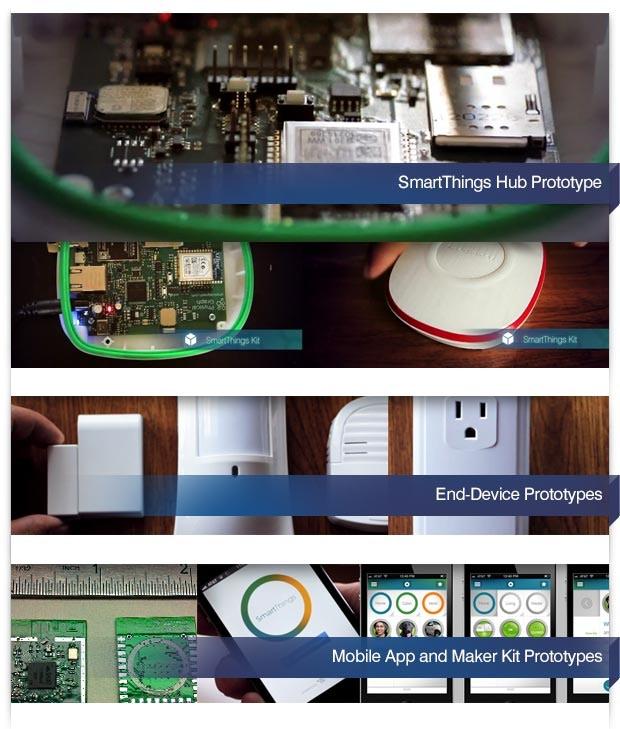
Залогом успеха на Кикстартере было наличие работающих прототипов железа и софта, и дружественность к мейкерскому сообществу
Создатели стартапа вышли из DIY-среды, поэтому они последовательно развивают концепцию открытого API для гиков-мэйкеров, способных на ранней стадии выступить как early adopters. В кампании на Kickstarter был и шилд для Arduino, и различные облачные модули для беспроблемного подключения вашего стороннего устройства. В Интернете вы сможете найти множество примеров самодельных устройств, совместимых со SmartThings, будь то управляемая дверь курятника (с решением серьезной жизненной задачи – спасти цыплят от хищной норки), или дистанционная установка кода электронного замка для гостей с Airbnb.
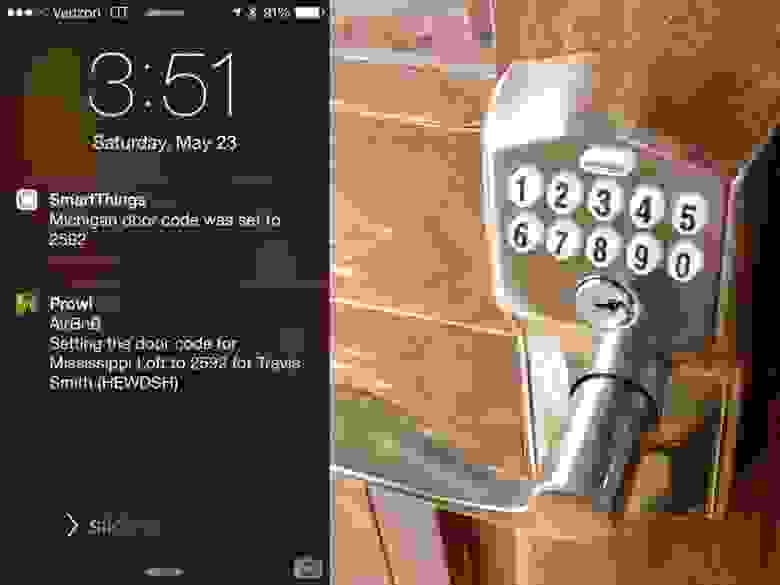
Источник фото: https://www.hackster.io/aaronpk/auto-airbnb-entry-745799
Архитектура SmartThings
Давайте двигаться по схеме слева направо.
Устройства
SmartThings Devices – это могут быть не только устройства из комплекта SmartThings, но и множество сторонних из списка партнёров.
Если устройства нет в списке официально поддерживаемых, вы можете поискать к нему Device Handler — он может быть предоставлен сообществом разработчиков — или написать свой собственный.
Способы подключения
Подключать устройства к платформе вы можете следующими способами:
Обычно для подключения разнообразной аппаратуры у вас дома должен стоять специальный маленький сервер «Умного дома», поддерживающий различные протоколы. Он же – хаб, концентратор, шлюз – названия бывают разные.

Хаб и комплект устройств к нему. Источник фото: IXBT.
Приложение
SmartThings App – это приложение, которое можно установить на основные мобильные ОС и с его помощью: добавлять новые устройства в систему, контролировать уже добавленные, назначать правила автоматизации, получать уведомления через push и SMS, и многое другое.
Абстракции
В SmartThings, как и во многих других платформах умного дома, есть следующие абстракции: комнаты, сцены, сценарии.
Устройства группируются в комнаты (Rooms). Вы просто присоединяете в приложении те или иные гаджеты к одной комнате, и называете её «Кухня», «Ванная», «Прихожая».
Ещё есть сцены (Scenes) – это ситуации: «сон», «отдых», «работа», «просмотр фильма» — каждая из ситуаций характеризуется своим набором состояний устройств.
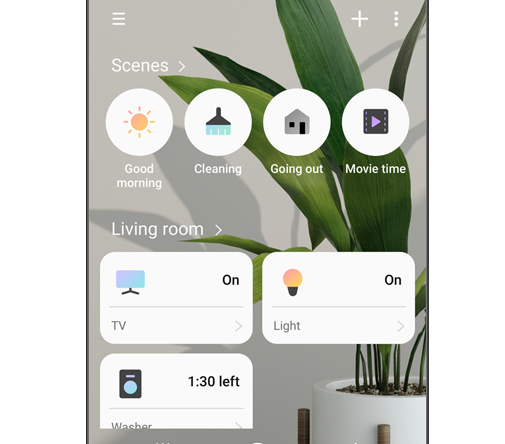
Сцены и комнаты на экране приложения
И наконец, сценарии (Routines): правила автоматизации «если – то». По умолчанию в программе четыре сценария: «Я вернулся», «Спокойной ночи», «Пока», «Доброе утро». Можно настроить активацию сценария по условию наступления утра, или в случае движения, или в случае открытия двери, и так далее. Нетривиальный пример: когда я вхожу домой — заблокировать сетевой трафик на домашней камере видеонаблюдения, чтобы исключить возможность утечки моих личных видео. Или жестокий воспитательный пример: принудительно отключить планшет от сети, когда наступило 11 часов вечера, чтобы не дать себе залипать в Интернете вместо здорового сна.
Более того, в программе SmartThings на телефоне есть интересная возможность – запоминание типичных действий. Когда часто пользуешься телефоном, он со временем начинает тебе подсказывать, как лучше сконфигурировать сцены, исходя из самых часто запускаемых приложений.
Для добавления в систему новых устройств предусмотрена система плагинов. Разработчик может запрограммировать плагин для своего собственного устройства – пользовательский интерфейс внутри приложения SmartThings и логику работы устройства. По сути, это веб-приложение. С точки зрения разработчика, плагин может подписываться на события или уведомления с устройства, посылать ему сообщение, мониторить статус соединения с устройством. Есть понятная документация о жизненном цикле плагина.
Скачиваются они пользователем из «магазина плагинов» по мере необходимости, чтобы не раздувать приложение на телефоне.
Но сейчас мы никаких плагинов делать не будем, а сделаем проще: добавим самодельное устройство, пользуясь только стандартными средствами платформы.
Делаем своё устройство совместимым со SmartThings
У вас может возникнуть вопрос: а зачем? В чем смысл делать его совместимым, если вы – разработчик устройства?
Что предлагается сделать
SmartThings Device SDK (STDK) был презентован недавно – на Samsung Developer Conference в октябре 2019 года. Ниже мы предлагаем перевод руководства по этому SDK. И не просто перевод: мы всё то же самое проделали и повторили своими руками, поэтому тут будут некоторые комментарии практического характера, выходящие за пределы изначального руководства.
Как будет выглядеть итоговый результат, показано на видео:
RGB-светильник подключается к платформе SmartThings через WiFi, и вы управляете им через телефон. Сам светильник реализуется максимально дешевым и простым способом – на сверхпопулярной микросхеме ESP8266. Железо не принципиально: можно делать на любом микроконтроллере, ведь SDK написан на языке С, выложен в открытый доступ и его можно портировать при желании. В «продакшн» светильник на ESP вряд ли пойдет (начнем с того, что в «Умном доме» удобнее использовать другие интерфейсы, нежели WiFi), но для модели и иллюстрации вполне сгодится.
Функционал получившейся «умной лампочки» будет такой: управление RGB-светодиодом при помощи цветового круга на телефоне. А также ее выключение и включение посредством кнопки.
Процесс разработки показан на схеме:
Показанный процесс не жесткий, некоторые из шагов можно менять местами, что и покажем в руководстве.
Железо
В оригинальном руководстве показано всё на примере платы WeMos D1 Mini, это отладочная плата на основе ESP8266, которую можно вставлять в макетную плату. В общем-то, ничего хитрого в ней нет, это просто модуль суперпопулярного в среде любителей китайского чипа ESP, напаянный для удобства работы на более широкую плату по размеру макетки. Поэтому вы можете делать всё и на любой другой плате.

Слева: WeMos D1, справа – Troyka WiFi Shield
Что нужно для сборки примера:
И прописать путь к этому SDK в переменной IDF_PATH:
И инструменты разработки (компилятор):
Руководство
В качестве примеров будут рассмотрены следующие устройства: умный выключатель и умная лампочка. Мы начнем с умного выключателя, как более простого и не требующего никакой внешней периферии.
Шаг 1. Регистрируем свое устройство.
Работа начинается в SmartThings Developer Workspace, где нужно залогиниться с помощью Samsung Account. Этот аккаунт создается бесплатно, и для его создания не обязательно иметь телефон Samsung.
В Developer Workspace вам сразу же предлагают создать первый проект. Соглашаемся, после чего из двух вариантов проектов нужно выбрать Device Integration.
На выбор будут даны три варианта интеграции устройства:
Добавляем профиль устройства. Если говорить в терминах ООП, то профиль устройства – это такой «класс», а конкретное устройство – «экземпляр класса».
Нам нужно определить функциональные характеристики устройства в терминах SmartThings Capability («способностей»). О том, какие вообще «способности» устройства существуют, можно прочитать в инструкции.
Заполняем поля своими значениями. Для примера, имя профиля можно вписать Test Switch Profile, описание – любой текст, тип устройства – Switch, Vendor ID – любой текст. «Тип устройства» влияет на иконку вашего устройства и на пользовательский интерфейс. В списке не так много возможных типов устройств (хотя есть и экзотические, например WineCellar – винный шкаф), поэтому, если не найдете именно вашего – не расстраивайтесь и просто выберите наиболее близкое и похожее. На последнем экране (Dashboard Control) можно ничего не менять.
После создания профиля, не забудьте нажать на кнопку «Add device profile to project» вверху справа.
И опять же, по аналогии с предыдущим примером, не забудьте нажать кнопку «Add device onboarding to project».
Останется только нажать кнопку Deploy. После этого вы сможете увидеть ваше устройство в приложении SmartThings – но только в режиме разработчика (Developer Mode). Если Deploy не нажимается, и вам пишут «Please add a Model Name» — то это означает, что вы не указали Device Onboarding ID, промотайте страницу ниже и сделайте это – введите любое имя на ваше усмотрение.
Теперь вы можете начать тестирование вашего виртуального устройства на телефоне.
Весь первый шаг подробно показан в видео:
Регистрация устройства в облаке
Прежде, чем приступать к работе с собственно «железом», нужно сделать еще кое-что. После нажатия кнопки Deploy экран будет выглядеть иначе: там появится новое поле Device Identity.
Для аутентификации вашего устройства в облаке SmartThings нужно ввести его серийный номер и публичный ключ (со схемой подписи ED25519). Это делается достаточно легко.
Linux-версия кейгена расположена в st-iot-device-sdk-c-reference/iot-core/tools/keygen/linux либо в st-device-sdk-c/tools/keygen/linux
Серийный номер для тестового устройства будет сгенерирован случайным образом в формате STDK + [MNID] + буквенно-цифровой формат (8 символов). Свой MNID можно узнать в профиле разработчика, в разделе Manage Account.
Далее, чтобы сгенерировать буквенно-цифровую часть, вам нужно ввести ваш MNID (4 символа) как парамер кейгена. В нижеприведенном примере MNID – это fJ*c.
Скопируйте «abed**5c» из выдачи кейгена, и вставьте в поля XXXXXXXX в разделе Device Identity Registration. Появится окно, в котором вас попросят ввести публичный ключ.
Скопируйте публичный ключ из выдачи кейгена («waGgyjWIvHhF1LU***FG2hx/4u***ADFHr/ry0j5jbk=» в этом примере) и вставьте в поле „Device Public Key“.
Шаг 2. Прошивка устройства
Поговорим о коде, который вы будете загружать в устройство.
Примеры прошивки находятся в папке st-device-sdk-c-ref/apps/esp8266/. Нас будет интересовать пример st_switch.
Или то же самое, но покороче:
! Если у вас никак не получается прошить программу – скорее всего, вы забыли перевести плату ESP8266 в режим программирования. Это делается, как правило, нажатием кнопки на самой плате. Например, Wi-Fi Troyka модуль можно перевести, зажав кнопку PROG, и затем нажав и отпустив кнопку RESET.
После того, как закачается прошивка, не забудьте перезагрузить плату.
Шаг 3. Подключение и управление с телефона
Включите режим разработчика в приложении SmartThings на телефоне. Как это сделать, написано на официальном сайте, но проще объяснить словами: входите в настройки через «шестеренку», и жмете 20 секунд кнопку «Сведения о SmartThings». Внизу появится меню «Режим разработчика».
Наше устройство должно быть видно в списке в приложении SmartThings: запускаем приложение, нажимаем „плюс“ и „Добавить устройство“. Проматываем в конец списка вендоров и видим значок „My Testing Devices“. Нажимаем на него и выбираем своё устройство.
Более того: если вы уже активировали режим разработчика, и включили устройство, то у вас возникнет всплывающее меню, предлагающее добавить именно это устройство!

Управление устройством из приложения SmartThings.
Вначале устройство появляется как точка доступа, поскольку ещё не знает пароля от вашего WiFi. В процессе подключения вы укажете сеть, с которой должно соединяться устройство. Если у вас скрытая точка доступа, то у ESP не получится с ней соединиться, поэтому выбирайте открытую точку.
Результат будет такой:
В этом примере (st-switch) вы управляете встроенным на плату светодиодом, нажимая на кнопку на самой плате. Как видите, для этого примера даже не нужно никакой дополнительной периферии, только сама плата ESP8266.
Вы также можете включать/выключать устройство кнопкой на панели управления в мобильном приложении:
И конечно, если вы жмете физическую кнопку, то и в приложении статус лампочки обновляется.
Пример «Умная лампочка»
После того, как вы сделали пример «Умный выключатель», давайте попробуем всё немного усложнить. Будет RGB-светодиод, и включать/выключать будем внешней кнопкой, а также выбирать цвет через приложение.
Железо
Схема подключения будет простая: 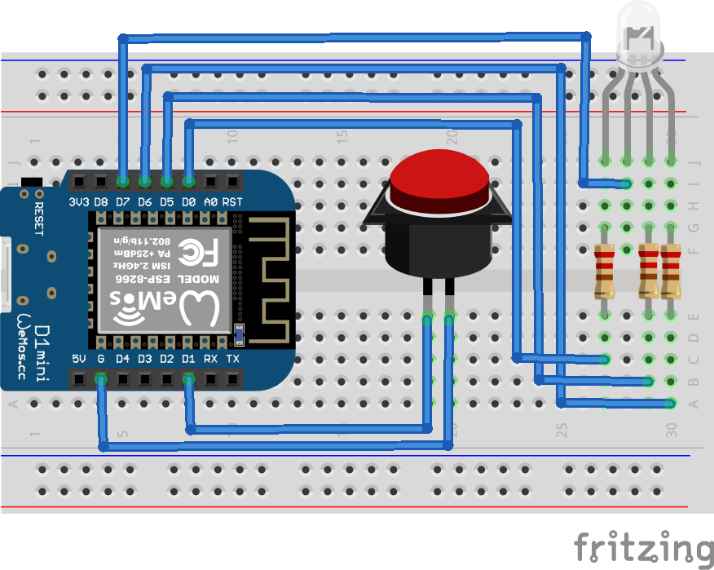
И принципиальная схема тоже не помешает:
Если посмотреть исходник (находится по адресу: st-device-sdk-c-ref/apps/esp8266/st_lamp), то подключение там следующее:
#define GPIO_OUTPUT_NOTIFICATION_LED 2
#define GPIO_INPUT_BUTTON 5
#define GPIO_OUTPUT_COLORLED_R 16
#define GPIO_OUTPUT_COLORLED_G 14
#define GPIO_OUTPUT_COLORLED_B 12
#define GPIO_OUTPUT_COLORLED_0 13
Вы можете переназначить выводы согласно тому, какая именно модель платы у вас. Обратите внимание, что на плате система обозначений одна (D1, D2…), а в коде другая, но в этом легко разобраться, просто глядя на документацию к вашей плате.
Программная часть
По программной части у нас поменяется несколько шагов:
Как это выглядит в действии – еще раз гифка:
Заключение
Итак, вы получили готовый работающий пример. Вы видите, что большая часть кода уже сделана за вас – всё, что касается подключения, аутентификации, интерфейса устройства. Пример SmartThings ценен тем, что он не привязан ни к какому аппаратному устройству, и вы можете смотреть и оценивать, какой функционал платформы нужен в 2k20, если вы разрабатываете «Умный дом».

Татьяна Волкова — Автор учебной программы трека по Интернету вещей IT Академии Samsung, специалист по программам корпоративной социальной ответственности Исследовательского центра Samsung
Smart Things – программа для управления Умным домом
Smart Things — это приложение для телефона, созданное корпорацией Samsung, которое используется для удаленного управления внешними устройствами с помощью смартфона по Wi-Fi. Поставить приложение можно на любой смартфон (как на Samsung, так и на телефоны других марок), на который установлена операционная система Android (6.0 или выше) или iOS (10.0 или выше). Приложение Smart Things Samsung было создано для интеграции с системой «Умный дом» корпорации Samsung, а управлять с помощью приложения можно совместимыми приборами — телевизорами, роботами-пылесосами, электронными замками, датчиками, камерами видеонаблюдения и так далее. Ниже мы узнаем о Smart Things Самсунг — что это за программа и как с ней работать.
Где можно скачать приложение
Мобильное приложение умный дом SmartThings по умолчанию установлено на телефоны линейки Samsung Galaxy. Если по какой-либо причине Вы не смогли его найти на своем телефоне или Вы пользуетесь другим смартфоном, то нужно установить его в ручную:
Как работать с приложением
Проверка Wi-Fi и активация аккаунта Samsung
Перед работой обязательно убедитесь, что на внешних устройствах и на самом смартфоне включен Wi-Fi. Убедитесь, что на телефоне активирована учетная запись Samsung. Обычно учетная запись активируется в момент первого включения телефона после его покупки — если же Вы по какой-либо причине этого не сделали, то необходимо выполнить активацию вручную:
Регистрация внешних устройств в учетной записи Samsung (опционально)
С помощью Smart Things можно управлять только такими внешними устройствами, которые зарегистрированы в системе Samsung. Обычно регистрация осуществляется автоматически в момент добавления устройства — однако иногда приложение Смарт не добавляет внешнее устройство из-за технических сбоев, что может привести к невозможности активации устройства.
В таком случае может потребоваться ручная регистрация:
Добавление внешних устройств в приложение Smart Things
Теперь необходимо непосредственно синхронизировать все Ваши устройства с приложением Smart Things. Для этого запустите приложение и выберите пункты «Устройства» и «Добавить устройство» — после этого в течение 1–2 минут будет произведен поиск всех доступных приборов в поле действия Wi-Fi. В результате у Вас должен появиться список всех внешних устройств, с которыми Вы можете работать.
К сожалению, программа автоматического поиска иногда работает некорректно, поэтому она не всегда находит все доступные устройства. Если Вы уверены, что привязали устройства к одному аккаунту и включили их, а в списке Smart Things они не появляются, то в таком случае их нужно добавить вручную одним из двух способов:
Вне зависимости от способа получения доступа Вам нужно разблокировать внешнее устройство. Для этого Вам нужно ввести специальный PIN-код, который защищает прибор от неправомерного доступа. Первый заводской PIN-код должен быть указан в технической документации к прибору + пользователь может сам менять PIN по своему усмотрению в любой момент времени.
Работа с приложением Smart Things
Управление приборами осуществляется с помощью утилит-свойств. Для получения доступа к свойствам запустите программу Smart Things — на первой странице Вы увидите список внешних устройств, к которым у Вас есть доступ. Для управления кликните по иконке устройства — перед Вами откроется панель со свойствами. Количество свойств и формат их работы зависит от типа и марки прибора, а их перечень устанавливается по умолчанию производителем Samsung. Узнаем, как пользоваться утилитами Smart Things на примере телевизора:
Создание сценариев и автоматизация
SmartThings позволяет создать сложные сценарии-сцены для автоматического управления приборами. Для создания сценариев используются действия-свойства и так называемые триггеры — они могут изменять любой доступный параметр (время, наличие электричества в сети и так далее). Создаются сценарии так:
Smart Things Hub
Для «Умного дома» с большим количеством датчиков и электронных замков рекомендуется купить Smart Things Hub. Он имеет вид небольшой коробочки, а нужен этот прибор для создания изолированной сети. Главные плюсы концентратора — большой радиус работы сети Wi-Fi, высокая степень защиты и наличие автономного источника питания (особенно это критично для работы электронных замков, которые злоумышленники могут попытаться открыть путем обесточивания дома с последующим электронным взломом замка).
Работать с этим прибором очень просто: Вы подключаете Hub к сети (обязательно) и к интернету (по желанию), запустите устройство и заходите на него, как на обычный роутер (вводите логин и пароль). После этого Вы получите доступ к комплексу программ для поиска и добавления устройств, для фильтрации адресов и так далее, а управление хабом осуществляется с помощью обычного приложения SmartThings.
Отключение Smart Things
Теперь Вы знаете, что это за программа на Андроид — в заключение давайте узнаем, как отключить Smart Things. Существует два способа отключения приложения — удаление программы и приостановка ее работы. Первый метод использовать не рекомендуется: после удаления смартфон может обнаружить отсутствие программы — после этого он сам найдет Smart Things в сети и установит на Ваш телефон во время планового обновления ПО. Поэтому рекомендуется делать именно приостановку, а не удаление. Приостановка делается так: откройте меню смартфона, выберите пункты «Настройка» и «Приложения», найдите Smart Things и используйте кнопку «Остановить». Обратите внимание, что после приостановки все сценарии будут также отключены.
Видео по теме
Smart Things что это за программа
Владельцы мобильных телефонов Самсунг в списке установленных системных приложений находят Smart Things, и часто не знают, что же это за программа. Данная статья расскажет о нём всё, что вы хотите знать. После чего можно будет сделать вывод: полезно приложение для пользователя или нет.
Что такое Smart Things
« Умный дом » — этим термином сегодня никого не удивить. Практически каждый уже знает об умной бытовой технике и прочих домашних системах, которыми можно управлять при помощи смартфона. Каждое из управляемых устройств должно поддерживать технологию. А также сопутствующие функции, которые есть в домашнем оборудовании. Управлять «домом» можно удалённо, для этого нужно лишь подключиться к аккаунту и установить все необходимые настройки.
Теперь не нужно собственноручно пылесосить в комнате, настраивать водонагреватель в душе, включать свет в комнате. После единой настройки системы вы сможете радоваться жизни без домашних хлопот. А эта программа Smart Things позаботится обо всём остальном. Во всяком случае это обещают нам разработчики приложения. Объединить устройства в единую домашнюю систему можно в том случае, если её производитель Samsung и она способна быть управляемой (на одной из её сторон, в описании должно быть указано « Works with Smart Things »).
Каким образом подключить устройства к программе Smart Things
Каждый пользователь должен загрузить на свой смартфон Smart Things. Так как программа является ключевой в создании системы, в ней будут происходить все настройки подключения. Также каждому пользователю необходимо авторизоваться в аккаунте Samsung, если у вас ещё нет аккаунт, создать его можно по этому адресу. Теперь нужно включить устройство, которое вы хотите добавить в Smart Things и общую домашнюю сеть.
Что нужно сделать для работы с этой программой:
Таким образом подключите все домашние приспособления. После чего в списке можно выбирать то или иное устройство для управления. Подключить устройства можно при помощи сети Wi-Fi или по Bluetooth. Каждое из подключаемых устройств также должно быть зарегистрировано в вашем аккаунте Samsung. Чтобы начать управлять устройством, выберите его из списка. После чего в дополнительном меню выберите действия. Например, для робота-пылесоса есть функция авто-уборка. В настройке можно выбрать дни недели, когда пылесос должен заняться уборкой.
Настройки и функции Smart Things
Приложение доступно для разных устройств. Чтобы узнать о поддержке модели оборудования для дома — запустите Smart Things, выберите « Использование » в меню. А дальше нужно найти строку под названием « Поддерживаемые устройства ». Нередко пользователи не могут найти устройство в приложении.
Оно не отображается или появляются другие проблемы — в этом случае проверьте, поддерживается ли оно системой Smart Things в соответствующем разделе.
Данная программа от компании Самсунг имеет следующие возможности:
Для приложения необходимы также некоторые разрешения в системе Android или iOS: доступ к QR, контактам, микрофону, памяти, телефону. После их предоставления вы сможете пользоваться голосовыми командами для изменения настроек, активации подконтрольных устройств и прочее. Доступ к сетям позволит ему проверять выход новых версий и при необходимости загружать их. Доступ к памяти требуется для кеширования команд и некоторых промежуточных данных в оперативной памяти мобильного телефона.
Видео-инструкция
Более подробно узнать о том, что это за приложение под названием Smart Things, вы сможете из этого видео, которое было создано официальным каналом Samsung в России.
SmartThings Samsung — что это за программа на телефоне?


Выяснил — SmartThings это фирменное интеллектуальное приложение для интеллектуальных устройств. Понимаем — прога не для всех, так как все эти интеллектуальные устройства… короче они не особо популярны так бы сказать, да и не так уж нужны..
Не буду тянуть КОЕ-КОГО за хвостик — SmartThings это приложение, так бы сказать центр управления умными устройствами Самсунг. При помощи него можно управлять другими супер интеллектуальными устройствами в доме. Типа умный дом.
Читаю, что SmartThings поддерживает все устройства, на которых написано Works with SmartThings. Какие это могут быть устройства? Может быть телевизор — например поддерживается модель Samsung 9 Series (55):
Знаете что? При помощи SmartThings ваш тел может стать пультом управления! В итоге для телевизора — будут сенсорные кнопки регулировки громкости, переключение каналов, еще присутствует кнопка выключения.. смотрите:
Также поддерживается кондишн, стиралка, холодильник, робот-пылесос и Smart home apadter — правда не совсем понятно что это..
Вот пример как можно управлять холодильником (REFRIGERATOR):
Наверно.. так можно и температуру изменить? Вот технологии, удивлен..
Точно не скажу, возможно при помощи приложения телефон может стать пультом от многой техники. Круто ребята
Добавление нового устройства
Появилось новое интеллектуальное устройство? Приложение на телефоне сообщит вам, предложит добавить его:
Будут отображены три кнопки — CANCEL (отменить), LATER (напомнить позже), ADD (все таки добавить).
Что еще может SmartThings?
Напишу свои мысли:
На данной картинке видим что SmartThings может показывать температуру, не трясет ли дом, закрыты ли двери или окна? Смотрите — все показывается в удобном оформлении:
Где можно скачать приложение SmartThings?
В интернете нашел два официальных источника
Настоятельно не советую качать с сомнительных/непроверенных сайтов. В таких приложения запросто могут быть вирусы либо прочие угрозы. Я вас предупредил!
Тонкости, о которых вам следует знать
Советую обратить внимание вот на это:
SAMSUNG SmartThings Starter Kit
Обалдеть. Существует набор для умного дома — можно заказать в интернете (например на Амазоне). Называется SAMSUNG SmartThings Starter Kit, вот как выглядит:
SAMSUNG SmartThings Starter Kit — фирменный набор, вот что входит в него:
Журнал уведомлений SmartThings
Вы ведь не можете всегда следить за всем — вы занятый, деловой чел, поэтому в приложении присутствует журнал событий — можно посмотреть какие изменения происходили с вашим домом, сколько раз. Все записывается в удобном виде с приятным оформлением на вкладке Activity Feed — даже время указывается/тип суток (PM или AM):
Итоговые мысли
Как оказалось приложение достаточно полезное, уникальное. Все что я рассказал — только малая часть. Вы знаете, на самом деле, если собрать всю систему умного дома на основе SmartThings — жить реально станет намного легче..
И я сам уже подумываю об этом, а то устал уже дверь закрывать-открывать, свет включать-выключать, регулировать температуру холодильника.. ведь все вручную! Нелегко однако..
А вот мои мыслишки:
Будем заканчивать. Удачи, пусть у вас все будет хорошо, будьте счастливы! Прощайте
Smart Things: что это за программа в Samsung?
Содержание статьи
Что представляет из себя приложение
Смысл технологии
Smart Things позволяет управлять устройствами с фирменным лейблом Samsung, на упаковке которых есть специальная отметка: «Работает совместно с умным домом Smart Things».
Такими устройствами могут быть:
— Телевизор.
— Домашний кинотеатр.
— Стиральная машинка.
— Сушилка для белья.
— Кондиционер.
— Холодильник.
— Розетка.
— Видеокамера.
— Осветительные приборы (настольная лампа, торшер и т.д.)
— Электрические лампочки.
— Сигнализация.
— Различные датчики о смене параметров в пространстве.
Можно попробовать управлять устройствами сторонних фирм, однако никто не будет гарантировать их работоспособность. Инструкций по этой теме в сети предостаточно. Но так как каждый уважающий себя производитель заботится о своей репутации, то подобные высказывания он старается опровергать.
Опции Smart Things
1. Освещение. Автоматизация происходит за счет «умных» лампочек или готовых осветительных приборов. Цена таких лампочек выше обычных, но это того стоит. Можно настроить освещение по времени и определённым действиям пользователя.
2. Водоснабжение. Существуют «умные» водопроводные вентили и бойлеры. Взаимодействуя с другими приборами, они могут отключать подачу воды, если зафиксирована протечка, и нагревать воду до определенной температуры.
3. Электрические бытовые приборы. Вы можете давать команду бытовым приборам или розеткам Samsung прямо со своего смартфона, находясь где угодно. Например, вы забыли выключить утюг или телевизор. С «Умным домом» это не проблема. Главное, чтобы WI-FI исправно работал.
4. Различные датчики. К ним относятся датчики движения, задымления, протечки, температуры и влажности. Их работу можно выстроить в различные сценарии.
а) Хозяин возвращается домой и автоматически срабатывает датчик движения. Свет в прихожей загорается, а через пять минут он сам отключается. Одновременно с этим можно настроить, чтобы включался электрический чайник и уставший семьянин сможет испить горячего чая.
б) Датчики задымления обычно устанавливают на потолке, чтобы уловить наличие поднимающегося дыма. Этот датчик от Samsung очень чувствительный. При фиксации минимального количества продуктов горения он включает встроенную сигнализацию и отправляет сообщение пользователю в программу Smart Things. Теперь, где бы ни находился хозяин, он всегда будет в курсе происходящего и сможет предупредить родственников или вызвать пожарную охрану. Создав сценарий, можно при срабатывании датчика задымления автоматически отключить все электрические приборы.
в) Датчик протечки работает при замыкании двух контактов на устройстве, когда они оба находятся в воде. Извещение поступает на смартфон. При создании сценария следующим шагом может быть перекрытие водоснабжения, если, конечно, встроен в систему подобный гаджет. Это актуально в сезон отпусков как гарантия от дорогостоящего ремонта, особенно соседской квартиры снизу.
г) Датчики температуры больше подойдут для комфорта. Их можно настроить так, чтобы при определенных значениях включался или отключался кондиционер. Причем необязательно, чтобы он был фирмы Samsung. Главное, чтобы прибор был подключен через «умную» розетку.
д) Датчик влажности будет полезен молодым родителям. Новорожденный должен находиться в квартире при определенной влажности, и технологии опять придут на помощь. Выстроив сценарий нужным образом, можно устроить включение и отключение увлажнителя воздуха при определенных показаниях влажности.
Вариантов очень много. Все зависит только от воображения пользователя и наличия гаджетов, поддерживающих SmartThings.
Настройка SmartThings
Если вы желаете собрать гаджеты Samsung в составе «умного дома», то нет необходимости использовать для этого планшет или смартфон от Samsung. Сейчас программу SmartThings можно поставить на устройство любого производителя. Лишь бы оно было под управлением операционных систем IOS или Android.
— После скачивания зайдите в программу и создайте учетную запись.
— Войдите в свой аккаунт и программа выдаст список устройств, которые она поддерживает.
— Синхронизируйте каждое устройство с вашим мобильным гаджетом.
— Создавайте индивидуальные сценарии.
Ничего сверхъестественного не требуется. Все ограничено только фантазией пользователя. Главное, понимать, что вы хотите от системы.
Преимущества
— У вас не возникнет проблем с первичным поиском и синхронизацией устройств.
— Нет необходимости в использовании только одного бренда для установки на мобильное устройство программы SmartThings.
— Программа без наворотов и каждый «чайник» способен в ней разобраться.
— Система автоматически обновится и сообщит вам о новшествах.
Базовый комплект «умного дома» обойдется вам от 200 до 300$. Это зависит от того, что туда будет входить. Вы сами можете его укомплектовать под ваши потребности. По мере эксплуатации системы, в соответствии с вашими потребностями можно периодически приобретать новые устройства и элементы «умного дома», соединяя их в определенные сценарии.
Как создавать и использовать сценарии в приложении SmartThings
Представьте будильник будущего: включается свет, поднимаются жалюзи, готовится кофе. Возможно, это звучит как научная фантастика, но с приложением SmartThings такой сценарий может стать ежедневным в вашем доме. Благодаря SmartThings умные устройства будут выполнять нужные действия всякий раз, когда выполняются заданные условия. Например, телевизор может включаться в 18:00 каждый вечер, когда вы приходите домой с работы. Или будет включаться свет, когда датчик движения обнаруживает активность. Читайте нашу статью, чтобы узнать, как настроить сценарии в SmartThings и сделать свою жизнь проще и удобнее.
Примечание: Доступные функции для каждого устройства зависят от политики производителя. Устройства, не поддерживающие функцию «Сценарии», не будут отображаться в списке контролируемых устройств.
Настройка Сценария
Хотите, чтобы телевизор включался, как только вы заходите домой после долгого дня? Вы можете задавать своим устройствам самые разные команды, используя сценарии в SmartThings.
Шаг 1. Откройте приложение SmartThings на телефоне. В приложении коснитесь значка с домом в левом верхнем углу и выберите место.
Шаг 2. В разделе Избранное нажмите на знак + и выберите Сценарий (значок с треугольником в круге).
После нажатия на + следуйте инструкциям на экране для настройки условия.
Примечание: При желании вы можете добавить дополнительное условие, снова нажав + в пункте «Если».
SmartThings 4+
Samsung Electronics Co., Ltd.
Снимки экрана
Описание
Быстро и удобно подключайте и контролируйте свои устройства с помощью SmartThings.
SmartThings совместима с сотнями брендов домашних смарт-устройств. Таким образом, вы можете контролировать все домашние смарт-устройства в одном месте, в том числе Samsung Smart TV и домашнюю технику.
SmartThings позволяет подключать, отслеживать и контролировать разнообразные домашние смарт-устройства быстрее и удобнее. Подключайте телевизоры Samsung Smart TV, «умные» приборы и колонки, а также устройства таких брендов, как Ring, Nest и Philips Hue, используя одно и то же приложение.
Управляйте смарт-устройствами, используя голосовые ассистенты, в том числе Google Assistant.
[Основные возможности]
— Возможность контролировать и проверять, как идут дела дома, где бы вы ни находились
— Подключение смарт-устройств различных брендов для совместной работы за счет настройки «сцен».
— Создание процедур на базе времени, погоды и статуса устройства для выполнения фоновых процессов дома
— Общий контроль путем предоставления доступа другим пользователям
— Получение обновлений статусов устройств с помощью автоматических уведомлений
— Возможность голосового управления благодаря Google Assistant
— Отслеживание, наблюдение и экономия средств на энергии с помощью SmartThings Energy. Узнайте об эксплуатационных расходах своего дома и совместимых устройств Samsung и воспользуйтесь различными функциями энергосбережения, например режима экономии с помощью ИИ, или планируйте работу устройств в часы наименьшей нагрузки.
— Получайте рекомендации рецептов, сканируя продуктовые наборы, вина и мясо. Планируйте, покупайте продукты и готовьте блюда с помощью SmartThings Cooking
※ В некоторых странах часть функций недоступна.
[Требования приложения]
Приложение несовместимо с некоторыми мобильными устройствами.
— iOS 13.0 или более новой версии / iPhone 6s или более новой версии / iPad mini 4 или более новой версии.
※ Разрешения приложения
Для работы приложения требуются следующие разрешения. Если не предоставить необязательные разрешения, стандартные функции приложения будут включены, но их выполнение — запрещено.
[Обязательные разрешения]
• Bluetooth: находите устройства поблизости, используя Bluetooth или BLE.
• Микрофон: используется для настройки устройств со встроенным ультразвуковым датчиком
[Дополнительные разрешения]
• Камера: сканирование QR-кодов.
• Местоположение: настройте автоматическое выполнение действий с помощью GPS. (Использовать GPS необязательно.)
“Местоположение”: просматривайте сведения о Wi-Fi, чтобы добавлять устройства с iOS 13 или выше.
• Контакты: проверяйте данные пользователя, отправляемые с SMS.
SmartThings Samsung — что это за программа на телефоне?




Выяснил — SmartThings это фирменное интеллектуальное приложение для интеллектуальных устройств. Понимаем — прога не для всех, так как все эти интеллектуальные устройства… короче они не особо популярны так бы сказать, да и не так уж нужны..
Не буду тянуть КОЕ-КОГО за хвостик — SmartThings это приложение, так бы сказать центр управления умными устройствами Самсунг. При помощи него можно управлять другими супер интеллектуальными устройствами в доме. Типа умный дом.
Читаю, что SmartThings поддерживает все устройства, на которых написано Works with SmartThings. Какие это могут быть устройства? Может быть телевизор — например поддерживается модель Samsung 9 Series (55):
Знаете что? При помощи SmartThings ваш тел может стать пультом управления! В итоге для телевизора — будут сенсорные кнопки регулировки громкости, переключение каналов, еще присутствует кнопка выключения.. смотрите:
Также поддерживается кондишн, стиралка, холодильник, робот-пылесос и Smart home apadter — правда не совсем понятно что это..
Вот пример как можно управлять холодильником (REFRIGERATOR):
Наверно.. так можно и температуру изменить? Вот технологии, удивлен..
Точно не скажу, возможно при помощи приложения телефон может стать пультом от многой техники. Круто ребята
Система SmartThings. Общие сведения
Система SmartThings — это широкомасштабный автоматизированный комплекс, представляющий собой центральный Хаб, а также целый ряд камер и датчиков. Все эти девайсы и гаджеты в рамках единой системы контролируется с помощью специального мобильного одноименного приложения, которое загружается непосредственно на мобильное устройство.
Компания Samsung сделала революционный прорыв, создав открытую экосистему «умных вещей», в которой объединяются все возможные устройства, оснащенные интеллектом. SmartThings совместима с колоссальным количеством сторонних устройств и приложений. Примечательно, что на современном рынке смарт оборудования техника, способная работать в этой архитектуре, получает специальную маркировку – «Работаю со SmartThings».
В пул гаджетов, работающих с этой системой, входят датчики движения, домашняя сигнализации, системы освещения и отопления, домашние кинотеатры, холодильники, системы водоснабжения и многое другое.
Разработчики Samsung побеспокоились и о внешнем виде своих гаджетов. Стоит признать, что практически вся продукция, выпущенная под маркой этого южно-корейского гиганта, выглядит максимально эстетично и эргономично. Не исключения и устройства из SmartThings, так, например, комплект из датчиков и главного хаба будет превосходно смотреться в любом интерьере.


Возможности SmartThings
Девелоперы из Samsung, как всегда, продумали все до мелочей. Для того, чтобы максимально обеспечить систему SmartThings всем необходимым, компания наладила собственное производство датчиков движения, закрытия и открытия дверей или окон, устройств для регулирования работы электрических приборов в доме, датчиков протечек и множества других полезных устройств для «умного дома». Таким образом, подбирать нужный сенсор или девайс, который будет совместим с этой платформой вам не придется. Для удобства пользователя эти моменты уже тщательно продуманы инженерами.
Все устройства, объединенные в систему, могут действовать по определенному заранее заданному алгоритму. SmartThings позволяет выстроить список задач для каждого подключенного устройства так, чтобы поддерживать определенный сценарий. Например, поддержание комфортной атмосферы вечером достигается за счет включения системы климат-контроля, любимой музыки и снижения уровня свечения «умных ламп». Все эти манипуляции SmartThings производит самостоятельно.
Каждый подключенный смарт прибор контролируется системой, которая производит анализ работы каждой работающей позиции. Система постоянно мониторит работы бытового оборудования, проверяя на наличие несоответствия и недочеты, которые могут привести к поломке самого прибора, а также стать причиной серьезных нарушений запрограммированного режима.
Вариаций сценариев, поддерживаемых системой SmartThings — огромное множество. Чем больше устройств, поддерживающих данную конфигурацию «умного дома», тем больше различных алгоритмов можно задать.
Родные устройства для SmartThings
Продукты, разработанные Samsung для эксплуатации в формате системы «умный дом», действительно интересны и поражают своей многофункциональностью. Из наиболее интересных гаджетов и девайсов отметим датчик движения SmartThings. Это прибор может успешно использоваться для управления освещением, воспроизведением музыки и при этом измерять температуру помещения. Установив такой датчик при входе в жилище, можно обезопасить свой дом от взлома и нежелательного вторжения. Так, после открытия двери система обязательно оповестит владельца с помощью уведомления о любой нестандартной ситуации на телефон пользователя.
Отметим и камеру наблюдения, которая подключившись к системе SmartThings, передаёт видеосигнал через сеть Интернет в режиме реального времени. Устройство также обладает возможностью для записи события, которое стало причиной отправки тревожного уведомления.
Одна из самых интересных новинок – «умный» холодильник с функцией внутренней фотосъемки (Samsung Family Hub). Такой бытовой рефрижератор способен самостоятельно распознать сроки годности продуктов, промониторит наличие тех или иных продуктов, а затем самостоятельно закажет еду на дом, оплатив покупку с помощью банковской кредитки.





Smart Things: что за приложение в телефоне Самсунг (Galaxy), для чего нужен и как удалить
Вы увидели у себя в Galaxy приложение SmartThings Samsung. Что это за программа на андроид в телефоне? Как отключить такое и для чего нужен? Как пользоваться и как удалить? Разберемся во всех этих вопросах подробнее.
Откуда взялось приложение Smart Things?
Samsung, как и любая продвинутая компания современного мира, пытается поспеть за инновациями, куда входит трендовая сегодня система умного дома. Для последнего требуется управление, которое хранится на андроиде.
Smart Things – это как раз то самое приложение, которое позволяет управлять системой умного дома, а точнее, всеми умными устройствами в доме. Но для того, чтобы система заработала, должны быть подключены хоть какие-то устройства. То есть, если вы не пользуетесь технологиями умного дома, то по сути вам это приложение и не пригодится.
Для тех, кто не планирует использовать приложение для управления технологиями в своем доме, функцию можно удалить, но помните, что скорее всего при обновлениях она опять восстановится, так как является дефолтным приложением самсунговских проектов.
Что поддерживает Smart Things? Все приборы и технологии, у которых есть пометка «Works with SmartThings». Обычно ее можно найти или на упаковке прибора, или на самом гаджете. Обычно это кондиционеры, холодильники, телевизоры, домашние кинотеатры, системы сигнализации, световые устройства и пр.
Как использовать приложение?
Если вы решили воспользоваться Smart Things, чтобы автоматизировать рутинные процессы, то оно может многое. Кстати, существуют и другие приложения, но официальное от Самсунга работает стабильнее и в целом – более надежное.
Итак, что делает Smart Things:
Конечные функции зависят только от наличия в вашем доме устройств и техники, а их тонкая настройка – от ваших потребностей.
Как подключить Mi WiFi Repeater 2?
Как настроить?
Чтобы настроить Smart Things, необязательно иметь именно телефон или любой другой гаджет от Samsung и это необязательно должен быть Galaxy. Даже если у вас другое устройство, вы можете скачать и установить приложение из Play Market или iTunes.
После установки вам нужно создать учетную запись. Когда все шаги будут проделаны, начнется автоматический поиск устройств, которые система сможет поддерживать. Важно для обнаружения, чтобы все устройства были включены.
Приложение самостоятельно разгруппирует все устройства в доме по нужным параметрам: системы контроля, бытовая техника и все прочие устройства.
Как удалить?
Если вы не пользуетесь системой умного дома и само приложение вам ни к чему, тогда его можно удалить. Чем новее телефон, тем сложнее это сделать. Если в наиболее часто встречающихся смартфонах (Lenovo, Alcatel, Xiaomi, BQ и др.) можно удалить приложение простым удержанием и перетаскиванием иконки к верхней функции «удалить», то в смартфонах по типу ASUS, LG, Samsung нужно нажать на три точки вверху, откуда выбрать «Удаление / отключение приложения».
Однако в самых свежих телефонах от Samsung, например, в Galaxy S8 удаление происходит через удержание значка и с переходом в распахнувшееся контекстное меню справа к пункту «удалить».
Код ошибки 910 (Плей Маркет): что делать?
Поскольку Smart Things – предустановленное приложение, в некоторых смартфонах оно может так просто не удалиться. Конкретно это приложение для смартфона не жизненно важно, поэтому его отключение не повредит системе, но и удалить его просто нельзя:
Итак, подведем небольшие итоги. Что это – SmartThings Samsung? Это приложение или программа на андроид в телефоне Самсунг, например, в Galaxy, которое отвечает за активность и работоспособность техники и умных систем внутри умного дома.
Как пользоваться? Просто запустить приложение при включенных активных устройствах, чтобы Smart Things обнаружил их. Что это такое и для чего приложение нужно, мы разобрались. Если же вы хотите узнать, как отключить или даже удалить его, то тут все зависит от вашей модели и версии смартфона. В некоторых телефонах вы сможете удалить простым нажатием, в более свежих нужно заходить в настройки системы.
Особенности работы SmartThings
Вся работа SmartThings построена вокруг главного контроллера — хаба. Именно Hub поддерживает беспроводную сеть, которая требуется для подключения и работы со всеми приборами «умного дома». Hub выступает в роли своеобразного роутера (стандартный роутер с Wi-fi не подойдёт для таких целей). Однако для полноценной работы системы необходимы оба эти устройства. Hub и с Wi-fi роутер подсоединяются друг к другу с помощью кабеля Ethernet.
Hub снабжен мощным процессором, позволяющий поддерживать режим видеонаблюдение. В условиях отключения от электрической сети его батарея обеспечивает до десяти часов беспрерывной работы «трубы». Этого достаточно для поддержания системы «умный дом» без сбоев даже в случае отключения электроэнергии в доме или квартире. При этом соединение со всеми устройствами и контроллером не будет потеряно и работа системы будет происходить по обычному сценарию. Для таких случаев Хаб использует интерфейс Zigbee или Z-wave, а также способен поддерживать соединение по локальному IP.
В связи с широким распространенностью протоколов Zigbee и Z-wave на рынке «умных» вещей, компания Samsung снабдила SmartThings Hub приемниками для обеих версий. Поэтому проблемы с подключением внешних устройств исключены. В случае, если какое-либо устройство не поддерживает данные протоколы, на помощь придет стандарт Wi-Fi или веб-сервисы IFTTT.
Несколько слов о безопасности работы системы SmartThings. В некотором смысле, сторонние приборы, подключенные к этой сети, чисто гипотетически могут являться слабым звеном при взломе системы злоумышленником. Однако разработчики SmartThings уверяют, что лицензионные устройства, обладающие меткой «Работаю со SmartThings», проходят качественную проверку и отвечают всем современным требованиям безопасности. Поэтому при грамотной организации и подключении сертифицированных смарт-устройств к «умной системе», проблемы с безопасностью полностью исключены.
SmartThings Samsung — что это за программа на телефоне?
Воу, воу, привет ребята! Как вы, все норм? Надеюсь да. Так, что у нас сегодня? Сегодня дело об программе SmartThings, которую можно найти на телефонах фирмы Самсунг
Выяснил — SmartThings это фирменное интеллектуальное приложение для интеллектуальных устройств. Понимаем — прога не для всех, так как все эти интеллектуальные устройства… короче они не особо популярны так бы сказать, да и не так уж нужны..
Не буду тянуть КОЕ-КОГО за хвостик — SmartThings это приложение, так бы сказать центр управления умными устройствами Самсунг. При помощи него можно управлять другими супер интеллектуальными устройствами в доме. Типа умный дом.
Читаю, что SmartThings поддерживает все устройства, на которых написано Works with SmartThings. Какие это могут быть устройства? Может быть телевизор — например поддерживается модель Samsung 9 Series (55):
Знаете что? При помощи SmartThings ваш тел может стать пультом управления! В итоге для телевизора — будут сенсорные кнопки регулировки громкости, переключение каналов, еще присутствует кнопка выключения.. смотрите:
Также поддерживается кондишн, стиралка, холодильник, робот-пылесос и Smart home apadter — правда не совсем понятно что это..
Вот пример как можно управлять холодильником (REFRIGERATOR):
Наверно.. так можно и температуру изменить? Вот технологии, удивлен..
Точно не скажу, возможно при помощи приложения телефон может стать пультом от многой техники. Круто ребята
Добавление нового устройства
Появилось новое интеллектуальное устройство? Приложение на телефоне сообщит вам, предложит добавить его:
Будут отображены три кнопки — CANCEL (отменить), LATER (напомнить позже), ADD (все таки добавить).
Что еще может SmartThings?
Напишу свои мысли:
На данной картинке видим что SmartThings может показывать температуру, не трясет ли дом, закрыты ли двери или окна? Смотрите — все показывается в удобном оформлении:
Где можно скачать приложение SmartThings?
В интернете нашел два официальных источника
Настоятельно не советую качать с сомнительных/непроверенных сайтов. В таких приложения запросто могут быть вирусы либо прочие угрозы. Я вас предупредил!
Тонкости, о которых вам следует знать
Советую обратить внимание вот на это:
Сторонние устройства и приложения для системы SmartThings
В настоящий момент существует около 40 различных фирм, разрабатывающие смарт-устройства, которые поддерживают работу с системой «умных вещей» компании Samsung. А это ни много ни мало — более 100 единиц «умной» продукции, включая разнообразные датчики, детекторы, функциональные панели, камеры видеонаблюдения, термостаты, умные колонки и многое другое.
Совместимые с данной системой продукты потребителям сегодня предлагают такие известные бренды, как Philips Hue, Amazon Echo, Bose, WeMo, Yale и некоторые другие. Если вы не увидели на упаковке надписи о том, что устройство совместимо с SmartThings, это всегда можно проверить факт с помощью приложения Marketplace. В нем можно найти объемный список всех совместимых сторонних устройств. Зачастую бывает, что пользователь даже и не предполагает, как много техники в его доме способно работать в этой оригинальной экосистеме.
Приложение SmartThings
Одноименное приложение для умной системы SmartThings абсолютно бесплатно. Собственно, с помощью этого сервиса происходит контроль и управление всеми устройствами. Для работы этого программного обеспечения на данный момент доступны версии как для платформ Android и iOS, так и для Windows Phone. Кстати, Android версия, по праву, считается одной из самых наиболее понятных.
Для начала работы в приложении всего лишь необходимо добавить все «умные» приборы, которые поддерживает SmartThings. В настройках вы найдете иконку «things», после нажатия которой происходит автоматический поиск доступных гаджетов. После завершения сканирования, вы можете выбрать те позиции, которые желаете подключить в рамках своей системы «умный дом». Вся эта процедура занимает не более 5 минут.
После установки система может запросить ваше местоположение. Многие игнорируют этот пункт, хотя GPS может стать незаменимым помощником и личным путеводителем по «умному дому». К тому же, это отличная возможность отслеживать ваше местонахождение относительно дома с целью заранее подготовить комфортную температуру воздуха, включить освещение или, наоборот, отключить все приборы, как только вы вышли из дома.
В приложении можно найти целое море подсказок по управлению «умным домом». Например, с его помощью вы можете узнать как подключить весь арсенал оборудования, как составить нужные алгоритмы и сценарии, настроить параметры. Всю эту информацию можно почерпнуть в самом программном обеспечении SmartThings.
Smart Things: что это за программа в Самсунге
Первые работы над системами «Умного дома» начались вестись и достаточно успешно в СССР. Очень серьезные наработки в этом направлении были сделаны еще в 1987-ом году. Тем не менее, предложенная концепция долгое время оставалась не сильно востребованной и только последние лет пять, как начала активно развиваться такими именитыми брендами, как Siemens, Panasonic, Miele. Не отстают от этих компаний и другие. Например, Самсунг предлагает любому желающему скачать и установить на свое мобильное устройство спецприложение, получившее название Smart Things.
Что это такое и для чего требуется? Давайте разберемся.
Что за ПО?
Итак, что это за программа? Название переводится как «Умная вещь». Ее предназначение – обеспечение связи в телефоне со специальным устройством – концентратором, который уже управляет и контролирует все процессы, интегрированные в систему «Умного дома».
Понятно, что приложение позволит взаимодействовать только с тем оборудованием и устройствами, которые оснащены требуемой технологией. То есть, скачать и установить программу, чтобы подключить обычный утюг или миксер не получится.
Чем может управлять?
Описание к программе позволяет узнать, что она способна взаимодействовать с бытовым оборудованием, на упаковке которого размещена специальная пометка – «Works with SmartThings».
Сегодня такого оборудования и техники существует уже достаточно много. Это и телевизор SMART TV, системы кондиционирования воздуха, стиралки и холодильники, сушилки белья, сигнализация, камеры наблюдения, световая техника, разнообразные датчики и так далее.
Кстати, иногда программа может обнаружить и другие устройства в квартире или доме, на которых нет соответствующего обозначения. То есть, они просто не получили нужную сертификацию, но используют ту же технологию. Да, с ними работа также возможна, но никто не сможет гарантировать ее корректность.
Что можно делать с помощью Smart Things
Пользователь, установивший Smart Things в свое мобильное устройство, сможет задавать достаточно много задач с помощью данного программного обеспечения:
То есть, вариантов очень много.
Особенности программы
Одна из особенностей этого приложения заключается в том, что для применения программы не обязательно нужно иметь телефон от этой же компании (Самсунг). Сейчас есть версии, предназначенные для ОС Андроид и iOs, которые можно легко скачать из Плэй Маркета и Айтюнс. То есть, подходит большинство современных планшетов и смартфонов.
Следующее преимущество этого продукта – простота его подготовки к работе. Необходимо установить его на свое устройство, активировать и создать личную учетку. После этого программа самостоятельно выполнит поиск доступного к работе оборудования (для этого обязательно его следует включить), отсортирует его по определенным группам. Все готово – можно начинать использовать!
Кстати, Самсунг также производит под этим названием и собственные «умные системы». Простейшая стоит от двухсот пятидесяти до трехсот долларов. Она включает в себя несколько датчиков, позволяющих отслеживать движение, не плотно закрытые двери и окна, управлять освещением, контролировать температуру воздуха в помещении. Также в набор включена специальная умная розетка и необходимые комплектующие (батарейки, кабеля).
Отзывы
Понятно, что такое программное обеспечение требуется только тем людям, которые используют определенную технику, системы и оборудование в своих квартирах или домах. Тем не менее, их уже достаточно много, и некоторые из них, с удовольствием, поделились своими отзывами:
Судя по отзывам, людям очень нравится, поэтому, если у вас в доме есть «умные» системы, то хотя бы для ознакомления и оценки скачайте на свое мобильное устройство Smart Things.
Команды для системы SmartThings
Существует возможность управлять всеми устройствами по отдельности, однако вектор системы SmartThings изначально направлен на единение всего и вся в рамках «умного дома». Для этого определенные устройства необходимо распределить по группам, которые будут дружно срабатывать по вашей команде.
При грамотной расстановке гаджетов и правильно заданных в приложении параметров, система с легкостью возьмет всю последующую работу на себя. Вам даже не придется вспоминать о необходимости регулировки и дополнительной настройки, система SmartThings будет самостоятельно контролировать все события и совершаемые действия.
Разработчики оставили стандартные режимы для максимального удобства пользователя, поэтому справится с настройками способен практически любой домовладелец, независимо от его опыта общения с высокотехнологичными гаджетами и девайсами. В частности, здесь можно найти такие режимы, как «Возвращение домой», «Доброе утро», «Спокойной ночи», которые при желании можно заменить на любые другие конфигурации. Для их активации пользователю достаточно добавить нужные часы запуска определённого события. Это достигается простым нажатием на значок шестерёнки возле каждой опции.
Все без исключения настройки можно задать под себя с учетом собственного режима дня. Однако не следует перегружать систему большим количеством задаваемых параметров, так как это может создавать конфликтные ситуации между устройствами. Так, например, при создании режима для климат-контроля, не стоит одновременно включать обогрев, кондиционирование и очиститель воздуха. Лучше всего включать каждый из этих приборов поочередно.
В рамках каждой команды можно настроить несколько сценариев. Это особенно удобно в случае необходимости создания сложных вариаций работы системы «умный дом» с использованием целого ряда приборов, одновременно работающих в разных частях вашего дома. Правда, для решения таких задач, возможно, придется немного повозиться, но, поверьте, это того стоит.
В специальном приложении Marketplace можно скачать готовые и абсолютно бесплатные алгоритмы и сценарии для автоматизации домашних процессов. Для каждого устройства представлен широкий спектр функций и возможностей. Словом, разработчики постарались сделать использование системы SmartThings максимально доступным и понятным.
Настройки и функции Smart Things
Приложение доступно для разных устройств. Чтобы узнать о поддержке модели оборудования для дома — запустите Smart Things, выберите «Использование» в меню. А дальше нужно найти строку под названием «Поддерживаемые устройства». Нередко пользователи не могут найти устройство в приложении.

Функции Smart Things
Оно не отображается или появляются другие проблемы — в этом случае проверьте, поддерживается ли оно системой Smart Things в соответствующем разделе.
Данная программа от компании Самсунг имеет следующие возможности:
Для приложения необходимы также некоторые разрешения в системе Android или iOS: доступ к QR, контактам, микрофону, памяти, телефону. После их предоставления вы сможете пользоваться голосовыми командами для изменения настроек, активации подконтрольных устройств и прочее. Доступ к сетям позволит ему проверять выход новых версий и при необходимости загружать их. Доступ к памяти требуется для кеширования команд и некоторых промежуточных данных в оперативной памяти мобильного телефона.
Это может быть полезным: Сервисы Google Play все время закрывается в Samsung — что делать?
В завершении
Компания Samsung со своим оригинальным видением систему «умных вещей» уже успела завоевать доверие огромного армии потребителей и производителей современного смарт оборудования. Безусловно, это далеко не единственное решение для обеспечения надежной бесперебойной работы систем «умного дома». Так, в этом сегменте SmartThings серьезно конкурирует еще с такими гигантами, выпускающими системы и комплектующие для «умных жилищ», как Apple Home kit, Amazon Echo, Google Home kit.
Тем не менее, открытость и дружелюбность, а также высокая надежность в эксплуатации делает эту экосистему наиболее востребованной среди всех альтернативных приложений и отдельных комплектующих смарт-систем.
Smart Things: что это за программа в Самсунге
Первые работы над системами «Умного дома» начались вестись и достаточно успешно в СССР. Очень серьезные наработки в этом направлении были сделаны еще в 1987-ом году. Тем не менее, предложенная концепция долгое время оставалась не сильно востребованной и только последние лет пять, как начала активно развиваться такими именитыми брендами, как Siemens, Panasonic, Miele. Не отстают от этих компаний и другие. Например, Самсунг предлагает любому желающему скачать и установить на свое мобильное устройство спецприложение, получившее название Smart Things.
Что это такое и для чего требуется? Давайте разберемся.
Что за ПО?
Итак, что это за программа? Название переводится как «Умная вещь». Ее предназначение – обеспечение связи в телефоне со специальным устройством – концентратором, который уже управляет и контролирует все процессы, интегрированные в систему «Умного дома».
Понятно, что приложение позволит взаимодействовать только с тем оборудованием и устройствами, которые оснащены требуемой технологией. То есть, скачать и установить программу, чтобы подключить обычный утюг или миксер не получится.
Чем может управлять?
Описание к программе позволяет узнать, что она способна взаимодействовать с бытовым оборудованием, на упаковке которого размещена специальная пометка — «Works with SmartThings».
Сегодня такого оборудования и техники существует уже достаточно много. Это и телевизор SMART TV, системы кондиционирования воздуха, стиралки и холодильники, сушилки белья, сигнализация, камеры наблюдения, световая техника, разнообразные датчики и так далее.
Кстати, иногда программа может обнаружить и другие устройства в квартире или доме, на которых нет соответствующего обозначения. То есть, они просто не получили нужную сертификацию, но используют ту же технологию. Да, с ними работа также возможна, но никто не сможет гарантировать ее корректность.
Что можно делать с помощью Smart Things
Пользователь, установивший Smart Things в свое мобильное устройство, сможет задавать достаточно много задач с помощью данного программного обеспечения:
То есть, вариантов очень много.
Особенности программы
Одна из особенностей этого приложения заключается в том, что для применения программы не обязательно нужно иметь телефон от этой же компании (Самсунг). Сейчас есть версии, предназначенные для ОС Андроид и iOs, которые можно легко скачать из Плэй Маркета и Айтюнс. То есть, подходит большинство современных планшетов и смартфонов.
Следующее преимущество этого продукта – простота его подготовки к работе. Необходимо установить его на свое устройство, активировать и создать личную учетку. После этого программа самостоятельно выполнит поиск доступного к работе оборудования (для этого обязательно его следует включить), отсортирует его по определенным группам. Все готово – можно начинать использовать!
Кстати, Самсунг также производит под этим названием и собственные «умные системы». Простейшая стоит от двухсот пятидесяти до трехсот долларов. Она включает в себя несколько датчиков, позволяющих отслеживать движение, не плотно закрытые двери и окна, управлять освещением, контролировать температуру воздуха в помещении. Также в набор включена специальная умная розетка и необходимые комплектующие (батарейки, кабеля).
Отзывы
Понятно, что такое программное обеспечение требуется только тем людям, которые используют определенную технику, системы и оборудование в своих квартирах или домах. Тем не менее, их уже достаточно много, и некоторые из них, с удовольствием, поделились своими отзывами:
Судя по отзывам, людям очень нравится, поэтому, если у вас в доме есть «умные» системы, то хотя бы для ознакомления и оценки скачайте на свое мобильное устройство Smart Things.